Quantum CDL432XX Manuel utilisateur
PDF
Télécharger
Document
CERTANCE
Guide d'utilisation en ligne
Chargeur automatique
DAT 7 2 / D D S - 4 à 6 l o g e m e n t s
i
Copyright et marques
Copyright © 2003 par Certance LLC. Tous droits réservés.
Numéro de pièce 50001000
Août 2003
Certance et le logo Certance sont des marques de Certance LLC. Seagate est une marque de Seagate
Technology LLC. Les autres noms de produit sont des marques ou des marques déposées de leurs propriétaires
respectifs.
Certance se réserve le droit de modifier, sans préavis, les offres ou spécifications de ses produits. Aucune partie
de cette publication ne peut être reproduite sous quelque forme que ce soit sans permission écrite de Certance
LLC.
Certance fournit ce manuel « tel quel », sans aucune garantie, explicite ou tacite, y compris, mais sans s'y
limiter, les garanties tacites de commercialisation et d'adéquation à un usage particulier. Certance se réserve le
droit de changer, sans préavis, les spécifications contenues dans ce manuel.
Certance dénie toute responsabilité en ce qui concerne la véracité, la complétude, la suffisance ou l'utilité de ce
manuel, ou pour tout problème causé par l'utilisation des informations de ce manuel.
Avertissements
Lisez toutes les instructions concernant la sécurité et le fonctionnement avant d'utiliser ce produit et conservez
ces instructions pour référence future. Cette unité a été conçue et fabriquée pour garantir votre sécurité
personnelle. Une utilisation inadéquate est susceptible de déclencher des décharges électriques et présente des
risques d'incendie. Pour ne pas déjouer les dispositifs de sécurité, respectez les règles de base suivantes pour
l'installation, l'utilisation et l'entretien.
ATTENTION : Ce symbole prévient l'utilisateur que des « tensions dangereuses », susceptibles
de causer des blessures ou des électrocutions, sont présentes dans le produit.
Attention ! Risque d'électrocution ! Ne pas ouvrir !
Pour diminuer le risque d'électrocution, ne retirez pas le capot (ou l'arrière). Il n'y a pas de
pièces réparables par l'utilisateur à l'intérieur. Confiez les tâches d'entretien et de réparation à
du personnel de service qualifié.
•
Respectez les avertissements : tous les avertissements sur le produit et dans les instructions d'utilisation
doivent être respectés.
•
Suivez les instructions : toutes les instructions de fonctionnement et d'utilisation doivent être suivies.
•
Ventilation : le produit doit être placé de sorte que son emplacement ou sa position n'entravent pas une
ventilation adéquate.
•
Chaleur : le produit doit être placé à l'écart des sources de chaleur telles que les radiateurs, les sorties
de chauffage et les autres appareils produisant de la chaleur.
•
Alimentation : le produit doit être raccordé à une source de courant uniquement du type spécifié dans ce
document et indiqué sur le produit.
•
Protection du câble d'alimentation : le câble d'alimentation doit être placé de telle sorte qu'on ne puisse
marcher dessus, et qu'il ne puisse être pincé par des objets placés sur ou contre lui, en faisant
particulièrement attention à son branchement à la prise secteur et à l'endroit où le câble sort du produit.
•
Pour couper complètement l'alimentation, retirez le câble d'alimentation (électrique) et le câble SCSI de
leurs connecteurs à l'arrière du produit. Les prises devraient se situer près du produit pour être faciles
d'accès.
•
Intrusion d'objet et de liquide : prenez soin à ce qu'aucun objet ou liquide n'entre ou ne tombe
accidentellement dans l'enceinte du produit par ses ouvertures.
•
Entretien : l'utilisateur ne doit pas essayer de réviser le produit au delà des instructions d'utilisation
décrites. Tout autre entretien doit être confié à du personnel de service qualifié.
Précautions
•
N'utilisez pas d'huile, de dissolvant, d'essence, de solvant à peinture ou d'insecticide dans l'unité.
•
N'exposez pas l'unité à l'humidité ou à des températures supérieures à 40 °C ou inférieures à -40 °C.
•
Placez l'unité à l'abri du soleil, des champs magnétiques intenses, des endroits très poussiéreux ou très
humides et du matériel électronique/électrique qui produit du bruit électrique.
•
Tenez le câble d'alimentation par la prise lorsque vous le retirez de la prise secteur ; vous risqueriez
d'endommager les fils internes si vous tiriez sur le câble même.
•
Utilisez l'unité sur une surface horizontale ferme qui ne vibre pas et ne placez rien sur l'unité.
Avis réglementaire de la FCC
Ce matériel crée, utilise de l'énergie de fréquence radio et risque, s'il n'est pas installé et utilisé correctement,
c'est-à-dire conformément aux instructions du fabricant, de produire des perturbations nuisibles aux
radiocommunications, ou à la réception radio ou télévisée. Il a été testé et trouvé conforme aux limites des
appareils numériques de Classe B conformément aux spécifications de l'alinéa 15 de la réglementation de la
FCC, qui sont conçues pour fournir une protection raisonnable contre de telles perturbations dans une
installation résidentielle. Cependant, il ne peut pas être garantit que des perturbations ne se produiront pas
dans le cadre d'une installation particulière. Si ce matériel perturbe la réception radio ou télévisée, ce qui peut
être déterminé en l'éteignant puis en le rallumant, essayez d'y remédier en prenant une ou plusieurs des
mesures suivantes :
•
Réorientez l'antenne de réception.
•
Déplacez l'ordinateur par rapport au récepteur.
•
Branchez l'ordinateur dans une prise différente afin que ce dernier et le récepteur soient sur des circuits
de dérivation d'alimentation différents.
Au besoin, consultez le représentant ou un technicien de radiotélévision qualifié pour obtenir des suggestions
supplémentaires. Le livret « How to Identify and Resolve Radio-TV Interference Problems » (Comment identifier et
résoudre les problèmes de pertubation de radio et tv), préparé par la Federal Communications Commission,
pourra vous être utile. Il est disponible (n° de pièce 004-000-00345-4) auprès du U.S. Government Printing
Office, Washington, DC 20402.
AVERTISSEMENT : Les changements ou modifications apportés à ce matériel, sans l'autorisation
explicite de Certance, risquent de causer des problèmes de perturbation de la réception radio
ou télévisée qui pourraient résilier le droit d'utilisation du matériel de l'utilisateur.
En outre, ce matériel est conforme aux limites d'un appareil numérique de Classe B établies par les
Réglementations sur le matériel brouilleur du Canada.
Le lecteur de périphérique de bureau décrit dans ce manuel a besoin de câbles d'interface blindés pour être
conforme aux limites de rayonnement de la FCC.
AVERTISSEMENT : Pour éviter les risques d'incendie et d'électrocution, n'exposez l'unité ni à la
pluie, ni à l'humidité.
Pour éviter les électrocutions, n'ouvrez pas le boîtier.
Confiez les tâches d'entretien et de réparation à du personnel de service qualifié.
Table des matières
Liste des figures .................................................................. 8
Liste des tableaux............................................................... 9
Chapitre 1 - Introduction .................................................. 10
Caractéristiques .......................................................................... 10
Capacité et taux de transfert ......................................................... 11
Applications ............................................................................... 11
Utilisation de ce guide ................................................................. 12
Chapitre 2 - Installation rapide ....................................... 13
Avant de commencer ................................................................... 13
Composants du chargeur automatique ........................................... 14
Installation d'un chargeur automatique de bureau ........................... 14
Installation d'un chargeur automatique interne ................................ 15
Chapitre 3 - Installation des chargeurs automatique.... 16
Déballage et vérification .............................................................. 16
Installation d'un chargeur automatique de bureau ........................... 16
Installation du chargeur automatique interne ................................... 20
Chapitre 4 - Utilisation du chargeur automatique ......... 28
Utilisation du média approprié...................................................... 28
Démarrage du chargeur automatique............................................. 29
Manipulation des bandes ............................................................. 29
Collage d'étiquettes ..................................................................... 30
Chargement d'une cartouche ........................................................ 30
Éjection d'une cartouche ou d'un magasin...................................... 32
Protection contre l'écriture d'une cartouche DAT et d'un magasin ...... 34
Nettoyage du passage de la bande............................................... 35
Préparation pour l'envoi ............................................................... 36
Chapitre 5 - Explication des LED de lecteur .................... 38
LED du panneau avant ................................................................. 38
Résumé des LED .......................................................................... 39
LED de nettoyage ........................................................................ 40
6
LED de média ............................................................................. 40
LED de lecteur ............................................................................. 41
À propos de l'écran LCD du panneau opérateur ............................. 42
Chapitre 6 - Configuration pour Novell et UNIX............ 46
Configuration du système d'exploitation ......................................... 46
Chapitre 7 - Dépannage................................................... 56
Pièces manquantes ou endommagées ............................................ 56
Problèmes d'ID SCSI .................................................................... 56
Problèmes de terminaison SCSI ..................................................... 57
Le lecteur ne fonctionne pas.......................................................... 57
L'auto-test de démarrage échoue ................................................... 57
L'ordinateur ne démarre pas ......................................................... 57
L'ordinateur ne reconnaît pas le lecteur .......................................... 58
Le programme de sauvegarde ne reconnaît pas le lecteur................. 58
Erreur d'écriture .......................................................................... 58
Erreur matérielle .......................................................................... 58
Annexe A - Chargement des révisions de micrologiciel 59
Méthodes de mise à niveau du micrologiciel................................... 59
Utilisation de cartouches de micrologiciel ....................................... 59
7
Liste des figures
Figure 1. Composants du panneau avant ............................................................... 14
Figure 2. Panneau arrière du chargeur automatique ................................................ 18
Figure 3. Exemples de terminaison SCSI................................................................. 19
Figure 4. Broches de cavalier à l'arrière du chargeur automatique interne.................. 21
Figure 5. Paramètres des commutateurs DIP pour le chargeur automatique interne ....... 23
Figure 6. Emplacement des trous de montage ......................................................... 25
Figure 7. Connecteurs d'interface du chargeur automatique interne ........................... 26
Figure 8. Deux exemples de terminaisons SCSI pour le chargeur automatique interne .. 26
Figure 9. Chargement d'une cartouche dans le magasin du chargeur automatique ...... 31
Figure 10. Chargement d'un magasin dans le chargeur automatique ......................... 32
Figure 11. Protection contre l'écriture d'une cartouche DAT ...................................... 34
Figure 12. Commutateur de protection contre l'écriture sur le magasin du chargeur
automatique........................................................................................................ 34
Figure 13. LED du panneau avant.......................................................................... 38
Figure 14. Fonctionnalités d'affichage LCD ............................................................. 42
Figure 15. Commutateurs DIP du système d'exploitation ........................................... 47
8
Liste des tableaux
Tableau 1. Capacité et taux de transfert des chargeurs automatiques
DDS-4 et DAT 72................................................................................................. 11
Tableau 2. Configuration par défaut (lecteur de bureau)........................................... 17
Tableau 3. Configuration par défaut (lecteur interne) ............................................... 20
Tableau 4. Conformité des lecteurs et des médias qu'ils prennent en charge ............... 28
Tableau 5. Consignes pour les bandes................................................................... 29
Tableau 6. Nettoyage du chargeur automatique...................................................... 35
Tableau 7. Résumé rapide des LED ........................................................................ 39
Tableau 8. LED de nettoyage ................................................................................ 40
Tableau 9. LED de média ..................................................................................... 40
Tableau 10. LED de lecteur ................................................................................... 41
9
1. Introduction
Les chargeurs automatiques de bandes Certance DAT 72 et DDS-4 sont des systèmes de bandes
entièrement intégrés, intelligents, multi cartouches qui prennent en charge les formats de bande de 4
mm (de stockage de données numériques) DDS-2 (chargeur automatique DDS-4 seulement), DDS-3,
DDS-4 et DAT 72 (chargeur automatique DAT 72 seulement). Ils comprennent un magasin qui peut
loger jusqu'à six (6) cartouches de données.
Ces chargeurs automatiques constituent un sous-système de bureau interne ou autonome relié à un
système hôte avec un câble SCSI blindé à 68 broches LVD 2.
Le chargeur automatique combine la technologie DDS reconnue, un enregistrement à haute densité
et une capacité de compression des données matérielles afin d'offrir une fiabilité et des
performances sans égal.
REMARQUE : Ces chargeurs automatiques ne fonctionnent pas dans un environnement SCSI-1.
Caractéristiques
La liste suivante résume les principales fonctionnalités des lecteurs de chargeurs automatiques DDS-4
et DAT 72.
•
Compatibilité
•
DDS-4 : prise en charge des formats d'enregistrement DDS-2, DDS-3 et DDS-4
•
DAT 72 : prise en charge des formats d'enregistrement DDS-3, DDS-4 et DAT72
•
Prise en charge de diverses capacités de stockage des données natives
•
Taux de transfert à haute vitesse pour des sauvegardes rapides
•
Matériel DDS-DC intégré sophistiqué utilisant la compression de données Lempel-Ziv (DCLZ),
qui double la capacité non comprimée du lecteur (par exemple, un lecteur de 20 Go sans
compression peut contenir 40 Go avec compression).
•
Taux de transfert en rafales SCSI à haute performance
•
Trois niveaux de code de correction d'erreur (ECC) et design à quatre têtes pour la détection
d'erreur de lecture après écriture (RAW) et la correction (taux d'erreur incorrigible inférieur à
1 sur 1015 bits)
•
Préamplificateur « volant » pour un rapport signal/bruit supérieur
•
Mémoire flash pour stocker les paramètres de configuration et permettre les mises à niveau du
micrologiciel sur site
•
Auto-test de démarrage automatique
10
Introduction
•
Capacité et taux de transfert
Mécanisme de lecteur et composants de manipulation de bande scellés évolués pour une plus
longue durée de vie et une meilleure protection contre les poussières.
Capacité et taux de transfert
Les chargeurs automatiques Certance DAT 72 et DDS-4 fournissent les capacités et les taux de
transfert de données en continu suivants, selon le type et la longueur du média de bande utilisé. Ces
capacités et ces taux de transfert sont basés sur un taux de compression des données 2:1. Les
capacités non compressées (natives) sont égales à la moitié de ces valeurs.
Tableau 1. Capacité et taux de transfert des chargeurs automatiques DDS-4 et
DAT 72
Format de bande
DDS-2*
DDS-3
DDS-4
DAT-72
120
125
150
170
8
24
40
72
Capacité de magasin à 6
cartouches (Go)
48
144
240
432
Taux de transfert de données pris
en charge (Mo/sec)
2,2
5,5
5,5
7,0
Longueur des bandes (en mètres)
Capacité de cartouche unique
(Go)
* Ne concerne que les lecteurs DDS-4
REMARQUE : Les cartouches de données DDS de 60 mètres ne peuvent pas être utilisées avec
ces chargeurs automatiques. L'utilisation des cartouches de données DDS de 90 mètres n'est
pas recommandée pour ces produits. Le chargeur automatique DAT 432 éjectera les bandes de
90 mètres si elles sont insérées.
Applications
Les chargeurs automatiques DAT 72 et DDS-4 Certance sont idéaux comme applications de serveur,
de réseau ou d'entreprise pour :
•
La sauvegarde de disques durs haute capacité ou de matrices de disques
•
La gestion de stockage automatique
•
La collection de données en ligne et automatique
•
La stockage secondaire « near-line » pour tous types de données textuelles, graphiques ou
multimédia
•
La stockage d'archives.
11
Introduction
Utilisation de ce guide
Utilisation de ce guide
Ce guide d'utilisation décrit comment installer, configurer et utiliser les lecteurs de bande à chargeur
automatique DDS-4 et DAT 72. Lisez attentivement les chapitres et les annexes appropriés, et
conservez ce guide pour référence future.
•
Le chapitre 2 donne des instructions d'installation rapide pour installer et utiliser des
lecteurs le plus vite possible.
•
Le chapitre 3 décrit comment installer les lecteurs à chargement automatique DDS-4 et DAT
72.
•
Le chapitre 4 décrit le fonctionnement des lecteurs.
•
Le chapitre 5 décrit les voyants du chargeur automatique.
•
Le chapitre 6 décrit la configuration propre aux systèmes d'exploitation Novell et UNIX.
•
Le chapitre 7 fournit les procédures de dépannage à suivre si votre lecteur a des
problèmes.
•
L'annexe A décrit comment mettre à niveau les micrologiciels de votre lecteur de bande.
12
2. Installation rapide
Ce chapitre fournit les instructions d'installation rapide pour installer et configurer les lecteurs de
bande à chargement automatique le plus vite possible.
Les sujets couverts par ce chapitre sont :
•
« Avant de commencer », page 13
•
« Composants du chargeur automatique », page 14
•
« Installation d'un chargeur automatique de bureau », page 14
•
« Installation d'un chargeur automatique interne », page 15
REMARQUE : Si vous préférez des instructions plus détaillées, consultez le chapitre 3
pour obtenir des instructions sur l'installation du lecteur.
Avant de commencer
Précautions
ATTENTION : Respectez les précautions suivantes pour que le chargeur automatique interne ne
soit pas affecté par les décharges électrostatiques.
•
Ne retirez le lecteur de sa housse antistatique que quand vous êtes prêt à l'installer.
•
Avant de retirer le lecteur de la housse antistatique, touchez une surface métallique reliée à la
terre pour décharger votre corps de toute électricité statique susceptible de s'y être accumulée.
•
Ne tenez le lecteur que par ses extrémités et évitez tout contact direct avec les composants
électroniques.
•
Si vous devez poser le lecteur, posez-le sur la housse antistatique ou mettez-le dans la housse.
13
Installation rapide
Composants du chargeur automatique
Composants du chargeur automatique
Les composants principaux du chargeur automatique sont les suivants.
Bouton
EJECT
ÉJECTER
button
Bouton
SELECT
SÉLECTIONNER
button
ENTER
Bouton
ENTRÉE
button
LED
Cleande
nettoyage
LED
(verte)
(green)
LED
Mediade
média
LED
(verte)
(green)
LED
Drive de
LED
lecteur
(amber)
(orange)
Écran
LCD LCD
Display
Figure 1. Composants du panneau avant
Pour des informations supplémentaires sur les LED et ce qu'elles indiquent, consultez la section « LED
du panneau avant », page 38.
Installation d'un chargeur automatique de
bureau
Utilisez la procédure suivante pour installer un chargeur automatique de bureau. Imprimez cette
page et cochez les étapes au fur et à mesure qu'elles sont terminées. Si vous avez besoin d'informations supplémentaires pour une étape, reportez-vous à la section indiquée dans l'étape.
❑
1.
Déballez le contenu du carton du lecteur et vérifiez qu'il n'y a pas de pièces manquantes
ou endommagées.
Consultez la section « Déballage et vérification », page 16.
❑
2.
Vérifiez les paramètres par défaut du lecteur et changez-les au besoin :
•
•
•
•
•
•
•
•
•
SCSI ID: 6
Parity Checking: Enabled
Terminator Power: Disabled
Data Compression: Enabled
Media Recognition (DDS-4 drives only): Enabled
Power On Self Test (POST): Enabled
Host Operating System: Windows 98 SE/ME/XP/NT/2000/Windows Server 2003
SCSI Interface Compatibility: Ultra 2 Wide SCSI for DDS-4 and DAT 72 autoloader
Vendor ID: SEAGATE DAT
Consultez la section « Configuration du chargeur automatique de bureau », page 17.
❑
3.
Raccordez un câble d'interface SCSI au lecteur.
Consultez la section « Connexion du câble d'interface SCSI », page 18.
14
Installation rapide
Installation d'un chargeur automatique interne
❑
4.
Le lecteur de bande ne peut pas être le dernier périphérique sur le bus SCSI (le lecteur n'a
pas de terminaison SCSI).
Consultez la section « Installation de la terminaison SCSI », page 19.
❑
5.
Raccordez un câble d'alimentation au lecteur.
Consultez la section « Connexion du cordon d'alimentation », page 19.
Installation d'un chargeur automatique
interne
Utilisez la procédure suivante pour installer un chargeur automatique interne. Imprimez cette page et
cochez les étapes au fur et à mesure qu'elles sont terminées. Si vous avez besoin d'informations supplémentaires pour une étape, reportez-vous à la section indiquée dans l'étape.
❑
1.
Déballez le contenu du carton du lecteur et vérifiez qu'il n'y a pas de pièces manquantes
ou endommagées.
Consultez la section « Déballage et vérification », page 16.
❑
2.
Vérifiez les paramètres par défaut du lecteur et changez-les au besoin :
•
•
•
•
•
•
•
•
•
SCSI ID: 6
Parity Checking: Enabled
Terminator Power: Disabled
Data Compression: Enabled
Media Recognition: Enabled
Power On Self Test (POST): Enabled
Host Operating System: Windows 98 SE/ME/XP/NT/2000/Windows Server 2003
SCSI Interface Compatibility: Ultra 2 Wide SCSI for DDS-4 and DAT 72 autoloader
Vendor ID: SEAGATE DAT
Consultez la section « Configuration du chargeur automatique interne », page 20.
❑
3.
Montez le lecteur horizontalement dans une baie de lecteur de pleine hauteur de 5,25
pouces.
Consultez la section « Montage du chargeur automatique interne », page 24.
❑
4.
Raccordez un câble d'interface SCSI au lecteur.
Consultez la section « Connexion du câble d'interface SCSI », page 25.
❑
5.
Le lecteur de bande ne peut pas être le dernier périphérique sur le bus SCSI (le lecteur n'a
pas de terminaison SCSI).
Consultez la section « Installation de la terminaison SCSI », page 26.
❑
6.
Raccordez un câble d'alimentation au lecteur.
Consultez la section « Raccord du cordon d'alimentation », page 27.
15
3. Installation des chargeurs automatiques
Ce chapitre décrit comment installer les chargeurs automatiques de bureau et internes DDS-4 et DAT 72.
Les sujets couverts par ce chapitre sont :
•
« Déballage et vérification », page 16
•
« Installation d'un chargeur automatique de bureau », page 16
•
« Installation du chargeur automatique interne », page 20
Déballage et vérification
Même si les chargeurs automatiques Certance sont inspectés et emballés avec précaution en usine,
ils peuvent être endommagés pendant le transport. Suivez les étapes suivantes pour déballer le
chargeur automatique.
1.
Avant de déballer le contenu de l'emballage du chargeur automatique, vérifiez que l'emballage n'a pas été endommagé. Si c'est le cas, prévenez immédiatement la société de transport.
2.
Placez l'emballage sur une surface plate, propre et à niveau. Retirez ensuite son contenu avec
précaution et comparez les éléments que vous avez reçus avec ceux qui sont sur la liste
d'emballage. Si des éléments manquent ou sont endommagés, contactez le fournisseur
immédiatement.
3.
Gardez l'emballage du lecteur et tous ses éléments au cas où vous auriez besoin de renvoyer
le lecteur.
Installation d'un chargeur automatique de
bureau
Les sections suivantes décrivent comment installer un chargeur automatique de bureau.
Résumé de l'installation du chargeur automatique de bureau
Le chargeur automatique de bureau DAT 72 et DDS-4 se connecte à l'ordinateur hôte en tant que
sous-système clés en main. L'installation du chargeur automatique de bureau implique les étapes
suivantes :
1.
Configuration du chargeur automatique de bureau
2.
Définition de l'ID SCSI
3.
Connexion du câble d'interface SCSI
16
Installation des chargeurs automatiques
4.
Installation de la terminaison SCSI
5.
Connexion du cordon d'alimentation
Installation d'un chargeur automatique de bureau
Configuration du chargeur automatique de bureau
Le tableau 2 indique la configuration par défaut du chargeur automatique de bureau.
Tableau 2. Configuration par défaut (lecteur de bureau)
Paramètre
ID SCSI
Paramétrage par défaut
6
Compression des données
Activée
Vérification MRS (système de reconnaissance
de média)
Activée
Diagnostics POST (auto-test de démarrage)
Activée
Système d'exploitation hôte
Alimentation de terminaison SCSI
Vérification de la parité
Windows 98 SE/ME/NT 4.0/
2000/XP/Windows Server 2003
Désactivée
Activée
Si ces paramètres par défaut conviennent à votre ordinateur, passez à la section « Connexion du
câble d'interface SCSI », page 18.
REMARQUE : Ces paramètres peuvent être changés avec les commutateurs situés en dessous du
chargeur automatique. Retournez le chargeur automatique et tirez doucement sur la patte de la
porte d'accès pour la dégager. Une fois la porte ouverte, il est possible d'accéder aux
commutateurs. Consultez la page 23 et la page 47 pour obtenir des détails sur le changement
des paramètres.
Définition de l'ID SCSI
Éteignez le chargeur automatique, puis définissez l'ID SCSI à l'aide du commutateur à bouton
poussoir situé à l'arrière du chargeur automatique. La figure suivante illustre ce bouton, ainsi que les
deux connecteurs d'interface SCSI, l'interrupteur marche/arrêt et le connecteur du cordon
d'alimentation.
REMARQUE : Vous devez redémarrer le chargeur automatique pour que tout changement de
l'ID SCSI devienne effectif.
17
Installation des chargeurs automatiques
Connecteurs SCSI
68
68 pin àwide
SCSI connectors
broches
de large
Connecteur
AC Power connector
d'alimentation en CA
Installation d'un chargeur automatique de bureau
Connecteur
d'ID SCSI
SCSI ID connector
Interrupteur
On/Off switch marche/
arrêt
Figure 2. Panneau arrière du chargeur automatique
Connexion du câble d'interface SCSI
Votre chargeur automatique dispose de deux (2) connecteurs blindés à 68 broches à haute densité
sur le panneau arrière du boîtier. Vous pouvez utiliser chaque connecteur pour une connexion
ENTRÉE SCSI ou SORTIE SCSI (vous pouvez utiliser ces connecteurs pour relier le chargeur
automatique à l'ordinateur hôte ou à un autre périphérique SCSI).
Éteignez votre ordinateur et tous les périphériques SCSI. Ensuite, raccordez un câble SCSI entre une
carte hôte ou un autre périphérique SCSI (sans terminaison) et le chargeur automatique.
REMARQUE : Ce chargeur automatique ne fonctionne pas dans un environnement SCSI-1.
18
Installation des chargeurs automatiques
Installation d'un chargeur automatique de bureau
Installation de la terminaison SCSI
Si le chargeur automatique est le dernier périphérique ou le seul d'une chaîne SCSI, il faut installer
une fiche de terminaison sur le connecteur SCSI non utilisé. Consultez la figure suivante pour obtenir
deux exemples de terminaison SCSI.
Périphérique
SCSI externe
Lecteur de
bande externe
Lecteur de
bande externe
Périphérique
SCSI externe
Contrôleur SCSI
(terminaison activée)
Périphérique
SCSI interne
Contrôleur SCSI
(terminaison activée)
(terminaison activée)
Exemple 1 :
Terminaison SCSI sur un
système avec uniquement
des périphériques SCSI
externes.
Exemple 2 :
Terminaison SCSI sur un
système avec des
périphériques SCSI internes
et externes.
Figure 3. Exemples de terminaison SCSI
Connexion du cordon d'alimentation
Raccordez soigneusement le cordon d'alimentation au connecteur d'alimentation à l'arrière du
chargeur automatique. L'emplacement du connecteur d'alimentation sur le chargeur automatique est
illustré sur la figure 2 et la figure 3.
19
Installation des chargeurs automatiques
Installation du chargeur automatique interne
Installation du chargeur automatique
interne
Les sections suivantes décrivent comment installer un chargeur automatique interne.
Résumé de l'installation du chargeur automatique interne
Le chargeur automatique s'installe horizontalement dans une baie de lecteur de pleine longueur de
5,25 pouces. L'installation du chargeur automatique interne implique les étapes suivantes :
1.
Configuration du chargeur automatique interne
2.
Montage du chargeur automatique interne
3.
Connexion du câble d'interface SCSI
4.
Installation de la terminaison SCSI
5.
Raccord du cordon d'alimentation
Configuration du chargeur automatique interne
Le chargeur automatique interne est configuré avec des cavaliers et commutateurs DIP. Le tableau 3
indique la configuration par défaut du chargeur automatique interne.
Tableau 3. Configuration par défaut (lecteur interne)
Paramétrage par défaut
Méthode de
configuration
6
Cavaliers
Activée
Cavaliers
Désactivée
Cavaliers
Compression des données
Activée
Commutateurs DIP
Vérification MRS (système de
reconnaissance de média)
Activée
Commutateurs DIP
Diagnostics POST (auto-test de
démarrage)
Activée
Commutateurs DIP
Windows 98 SE/ME/NT 4.0/
2000/XP/Windows Server 2003
Commutateurs DIP
Paramètre
ID SCSI
Vérification de la parité
Alimentation de terminaison
SCSI
Système d'exploitation hôte
Si ces paramètres par défaut conviennent à votre ordinateur, passez à la section « Montage du
chargeur automatique interne », page 24.
20
Installation des chargeurs automatiques
Installation du chargeur automatique interne
Changement des paramètres des cavaliers
Les cavaliers à l'arrière du lecteur interne vous permettent de modifier les paramètres de lecteur
suivants (consultez la figure 4 ) :
•
ID SCSI
•
Vérification de la parité
•
Alimentation de terminaison SCSI
REMARQUE : Éteignez le lecteur avant de modifier les paramètres des cavaliers. Les
changements deviennent effectifs au redémarrage du lecteur.
Paramètres
défaut
de cavalier
Default jumperpar
settings
shown
illustrés
SCSIchecking
6, vérification
(SCSI ID (ID
6, parity
enabled, de
parité
activée et alimentation de
and termination power disabled)
terminaison désactivée)
Broches
:Function:
Fonction :
Pins:
1-2
ID SCSI
1-2
SCSI
ID bit bit
0 0
3-4
ID SCSI
3-4
SCSI
ID bit bit
1 1
5-6
ID SCSI
5-6
SCSI
ID bit bit
2 2
7-8
ID SCSI
7-8
SCSI
ID bit bit
3 3
9-10
Vérification
9-10
Parity
checkingde parité
11-12
Alimentation
de terminaison
11-12
Termination
Power
ID SCSI=0
ID SCSI=8
ID SCSI=1
ID SCSI=9
ID SCSI=2
ID SCSI=10
ID SCSI=3
ID SCSI=11
ID SCSI=4
ID SCSI=12
ID SCSI=5
ID SCSI=13
ID SCSI=6
ID SCSI=14
ID SCSI=7
ID SCSI=15
SCSI=0
Parité activée
Alimentation de
terminaison
Figure 4. Broches de cavalier à l'arrière du chargeur automatique interne
21
Installation des chargeurs automatiques
Installation du chargeur automatique interne
Sélection des adresses SCSI (broches 1 à 8)
Chaque périphérique SCSI d'un bus SCSI doit avoir une ID SCSI unique. Le contrôleur SCSI ou la
carte hôte utilise généralement l'ID 7. Sur certains systèmes, le lecteur d'amorçage utilise l'ID 0 ou
l'ID 1.
Vous pouvez sélectionner une adresse SCSI pour le lecteur en plaçant les cavaliers appropriés sur
les paires de broches 1-2 à 7-8, comme le montre la figure 4, page 21.
REMARQUE : Les numéros d'ID SCSI 8 à 15 ne seront reconnus que si le commutateur DIP 9 est
activé. Consultez la section « SCSI Wide/Narrow (commutateur 9) - Chargeur automatique
DDS-4 uniquement », page 24 pour des informations supplémentaires.
Vérification de parité (broches 9 et 10)
Si un cavalier est installé sur les broches 9 et 10, la vérification de parité est activée. S'il n'y a pas
de cavalier installé, la vérification de la parité est désactivée, mais le lecteur continue à générer de
la parité.
Alimentation de terminaison (broches 11 et 12)
Si un cavalier est installé sur les broches 11 et 12, l'alimentation de terminaison est activée.
REMARQUE : Le lecteur à chargeur automatique interne ne fournit pas de terminaison SCSI, il
ne doit donc pas être installé comme dernier périphérique d'une chaîne SCSI. Consultez la
section « Installation de la terminaison SCSI », page 19 pour des informations supplémentaires.
Si le cavalier d'alimentation de terminaison est installé, faites attention de ne pas court-circuiter le
signal TERMPWR à la masse. Si c'est le cas, l'alimentation de terminaison du bus sera interrompue.
Une fois le court-circuit éliminé, un fusible dans le lecteur se rétablit automatiquement et restaure
l'alimentation de terminaison.
Changement des paramètres des commutateurs DIP
Les commutateurs DIP situés en dessous du chargeur automatique interne vous permettent de
modifier les paramètres de lecteur suivants (consultez la figure 5, page 23) :
•
Compression des données
•
Vérification MRS (chargeur automatique DDS-4 uniquement)
•
Diagnostics POST
•
Paramètres du système d'exploitation
•
Sélection SCSI Wide/Narrow
•
Chaîne de requête
REMARQUE : Éteignez le lecteur avant de modifier les paramètres des commutateurs DIP. Les
changements deviennent effectifs au redémarrage du lecteur.
22
Installation des chargeurs automatiques
1
2
3
4
5
6
7
8
9
10
Installation du chargeur automatique interne
O
O
N
N
Compression
des données
Data compression
(DC)(DC)
Contrôle de DC SCSI
SCSI DC control
Reconnaissance des médias
Media recognition
Auto-test
Self Test
Commutateurs
de
Operating-system
configuration du système
configuration
d'exploitation
switches
SCSI Wide/Narrow
Wide/Narrow
SCSI
Prise en charge
la chaîne de
Inquiry
String de
support
requête
Paramètres
par défaut
Default settings
shown
illustrés
Figure 5. Paramètres des commutateurs DIP pour le chargeur automatique interne
Compression des données (commutateurs 1 et 2)
Le commutateur 1 active ou désactive la compression des données matérielles. Le commutateur 2
détermine si les commandes SCSI peuvent servir à activer ou désactiver la compression des données
matérielles.
•
Commutateur 1 ACTIVÉ : la compression des données matérielles est activée lorsque le
lecteur est sous tension (par défaut)
•
Commutateur 1 DÉSACTIVÉ :
le lecteur est sous tension.
•
Commutateur 2 ACTIVÉ : les commandes SCSI peuvent servir à activer ou désactiver la
compression des données matérielles (par défaut)
•
Commutateur 2 DÉSACTIVÉ : les commandes SCSI peuvent servir à activer ou désactiver la
compression des données matérielles
la compression des données matérielles est désactivée lorsque
Système de reconnaissance de média (commutateur 3) - Chargeur automatique DDS-4
uniquement
Le système de reconnaissance de média (MRS) permet au lecteur de déterminer si une cartouche de
bande donnée est conforme aux normes de bande DDS. Le commutateur 3 détermine comment le
lecteur fonctionne avec des médias MRS et non MRS. Si des médias non DDS sont utilisés, les
résultats peuvent paraître satisfaisants, mais les spécifications inférieures des médias de ce type
peuvent provoquer des problèmes d'intégrité des données.
•
Commutateur 3 ACTIVÉ : le lecteur peut lire les données du média MRS et écrit dessus, et
peut lire les médias non MRS mais ne peut pas écrire dessus (par défaut)
•
Commutateur 3 DÉSACTIVÉ :
dessus.
le lecteur peut lire les médias MRS et non MRS, et écrire
23
Installation des chargeurs automatiques
Installation du chargeur automatique interne
Activer/Désactiver le POST (commutateur 4)
Le commutateur 4 active ou désactive l'exécution des diagnostics d'auto-test de démarrage (POST)
lorsque le lecteur est mis sous tension.
•
Commutateur 4 ACTIVÉ : le lecteur effectue un POST lorsqu'il est mis sous tension (par
défaut)
•
Commutateur 4 désactivé : le lecteur n'effectue pas de POST lorsqu'il est mis sous tension
Configuration du système d'exploitation (commutateurs 5 à 8)
Les commutateurs 5 à 8 configurent le lecteur pour une utilisation avec les systèmes d'exploitation
UNIX, Novell et Windows NT. Ces procédures sont décrites au chapitre 6, « Configuration pour
Novell et UNIX », page 46. Le paramètre par défaut pour ces commutateurs est ACTIVÉ.
SCSI Wide/Narrow (commutateur 9) - Chargeur automatique DDS-4 uniquement
Le commutateur 9 active ou désactive le fonctionnement SCSI Wide sur le bus SCSI.
•
Commutateur 9 activé : le lecteur peut fonctionner en mode SCSI Wide (16 bits) (par défaut).
•
Commutateur 9 DÉSACTIVÉ : le lecteur ne peut fonctionner qu'en tant que périphérique
Narrow SCSI (8 bits).
REMARQUE : Si le commutateur 9 est défini sur DÉSACTIVÉ, le lecteur ne peut utiliser que les
valeurs d'ID SCSI 0 à 7.
Chaîne de requête (commutateur 10)
Le commutateur 10 sélectionne l'ID du fournisseur renvoyée par le lecteur lorsqu'elle est demandée
avec une commande de requête SCSI.
•
Commutateur 10 ACTIVÉ :
l'ID du fournisseur est « SEAGATE DAT » (par défaut)
•
Commutateur 10 DÉSACTIVÉ : l'ID du fournisseur est « ARCHIVE Python ». Les fabricants de
logiciels indépendants peuvent utiliser cette ID pour que les logiciels soient compatibles avec
des versions précédentes de lecteurs de bande DDS Seagate.
Montage du chargeur automatique interne
Le lecteur du chargeur automatique interne s'installe horizontalement dans une baie de lecteur de
pleine longueur de 5,25 pouces. Montez le lecteur à l'aide de quatre vis métriques M3.0 sur les
parois latérales ou inférieures du lecteur, comme le montre la figure 6, page 25. N'utilisez pas de
vis de plus de 4 mm, vous risqueriez d'endommager le lecteur.
REMARQUE : Lorsque vous montez le lecteur, assurez-vous que rien ne bloque le ventilateur ou
les trous de ventilation sous et à l'arrière du chargeur automatique.
24
79,5 ± 0,25
203,2 ± 0,25
82,6 ± 0,6
11,9 ± 0,3
45,5 ± 0,25
7,0 ± 0,3
21,8 ± 0,3
Installation du chargeur automatique interne
1,8 ± 0,25
86 ± 0,25
Installation des chargeurs automatiques
TROUS DE MONTAGE
M3 (4 EMPLACEMENTS)
45,5 ± 0,25
79,5 ± 0,25
146 +1,5 –0,5
139,7 ± 0,3
149,6 ± 0,25
1,8 ± 0,25
224,0 au maximum
TROUS DE MONTAGE
M3 (4 EMPLACEMENTS)
203,2 ± 0,5
224,0 au maximum
Figure 6. Emplacement des trous de montage
Connexion du câble d'interface SCSI
Mettez hors tension votre ordinateur et votre lecteur. Connectez ensuite un câble SCSI interne de 68
broches de largeur entre votre contrôleur SCSI et le connecteur SCSI situé à l'arrière du chargeur
automatique. Assurez-vous que la broche 1 du contrôleur et du câble SCSI est connectée à la
broche 1 du lecteur. La figure 7, page 26 illustre l'emplacement de la broche 1 SCSI sur le
connecteur SCSI du lecteur. La broche 1 du câble SCSI doit être indiquée par une bande de couleur.
Le lecteur du chargeur automatique interne peut être utilisé avec deux types d'interfaces SCSI :
•
SCSI Ultra2 (LVD)
•
SCSI à terminaison unique « Wide » (16 bits)
Le lecteur peut automatiquement détecter s'il est connecté à un LVD ou bus SCSI à terminaison
unique.
REMARQUE : Le chargeur automatique interne ne fonctionne pas correctement dans un
environnement SCSI-1.
25
Installation des chargeurs automatiques
broche
34
pin 34
broche
pin 1 1
broche
68
pin 68
connecteur
haute68-pin
densité à
Ultra2 SCSI
68 broches SCSI
Ultra2
high-density
connector
Installation du chargeur automatique interne
Connecteur
d'alimentation
Power
connector
broche
pin 4
4 +5V
+ 5V
broche
pin 35 35
broche
GND
pin 33:: GND
(+5 (+5V
V de retour)
return)
broche
pin 1
1
12 V
12V
broche
2 : GND
pin 2: GND
(+12
de retour)
(+12VV return)
Figure 7. Connecteurs d'interface du chargeur automatique interne
Installation de la terminaison SCSI
Le chargeur automatique interne ne fournit pas de terminaison SCSI. Il ne peut donc pas être le
dernier périphérique d'une chaîne SCSI. Toutefois, si le lecteur est le seul périphérique SCSI,
raccordez le lecteur à l'avant-dernier connecteur de la chaîne SCSI et installez une terminaison multimode à terminaison unique/LVD sur le dernier connecteur de la chaîne. Deux exemples de
terminaison sont illustrés sur la figure 8, page 26.
Périphérique SCSI
Terminaison SCSI
(terminaison activée)
Lecteur de
bande interne
Lecteur de
bande interne
(sans
terminaison)
(sans
terminaison)
Périphérique SCSI
Périphérique SCSI
(terminaison
désactivée)
(terminaison
désactivée)
Contrôleur SCSI
Contrôleur SCSI
(terminaison activée)
(terminaison activée)
Figure 8. Deux exemples de terminaisons SCSI pour le chargeur automatique interne
26
Installation des chargeurs automatiques
Installation du chargeur automatique interne
Raccord du cordon d'alimentation
Raccordez un câble d'alimentation 5/12 volts à quatre broches au connecteur d'alimentation situé
à l'arrière du lecteur. La figure 7, page 26 illustre l'emplacement du connecteur d'alimentation.
Le connecteur d'alimentation à 4 broches recommandé pour le lecteur interne est un boîtier AMP 148024-0 avec des broches AMP 60617-1 ou équivalentes.
27
4.Utilisation du chargeur automatique
Ce chapitre décrit comment utiliser le chargeur automatique.
Les sujets couverts par ce chapitre sont :
•
« Utilisation du média approprié », page 28
•
« Démarrage du chargeur automatique », page 29
•
« Collage d'étiquettes », page 30
•
« Chargement d'une cartouche », page 30
•
« Éjection d'une cartouche ou d'un magasin », page 32
•
« Protection contre l'écriture d'une cartouche DAT et d'un magasin », page 34
•
« Nettoyage du passage de la bande », page 35
•
« Préparation pour l'envoi », page 36
Utilisation du média approprié
Les chargeurs automatiques DDS-4 et DAT 72 sont conçus pour utiliser des cartouches DAT, comme
celles répertoriés ci-dessous.
REMARQUE : Les cartouches de données DAT de 60 mètres ne peuvent pas être utilisées avec
ces chargeurs automatiques. L'utilisation des cartouches de données DAT de 90 mètres n'est pas
recommandée pour ces produits.
Tableau 4. Conformité des lecteurs et des médias qu'ils prennent en charge
Média
Longueur de la
bande
Lecteurs DDS-4
Lecteurs DAT 72
DDS-2
120 mètres, 4 Go non
compressés de capacité
P
DDS-3
125 mètres, 12 Go non
compressés de capacité
P
P
DDS-4
150 mètres, 20 Go non
compressés de capacité
P
P
DAT 72
170 mètres, 36
Go non compressés de
capacité
P
28
Utilisation du chargeur automatique
Démarrage du chargeur automatique
Démarrage du chargeur automatique
Allumez tous les périphériques SCSI reliés à votre ordinateur avant de démarrer l'ordinateur.
Lorsque le chargeur est allumé pour la première fois, les événements suivants devraient se produire :
1.
Les LED de nettoyage, de média et de lecteur restent allumées pendant deux secondes, puis
commencent à clignoter.
2.
L'écran LCD montre l'ID SCSI actuelle.
3.
Si un magasin est chargé, l'écran LCD affiche le message « ANALYSER X » tandis que le
chargeur automatique détermine quels logements du magasin contiennent des cartouches.
4.
À mesure que chaque cartouche est identifiée par le chargeur automatique, le numéro
d'emplacement de la cartouche s'affiche sur l'écran LCD. S'il n'y a pas de cartouche dans un
logement, le numéro de ce logement ne s'affiche pas.
5.
Une fois tous les tests effectués, l'écran LCD affiche le message « PRÊT » si un magasin est
chargé. Si aucun magasin n'est chargé, le message « MAGASIN MANQUANT » s'affiche.
REMARQUE : Si l'ordinateur ne reconnaît pas le chargeur automatique, il vous faudra peut-être
charger le module de chargeur automatique approprié à votre logiciel de sauvegarde.
Consultez le manuel d'installation du logiciel de sauvegarde pour des informations
supplémentaires.
Manipulation des bandes
Pour protéger vos cartouches de données et les informations qu'elles contiennent, respectez les
consignes du tableau suivant.
Tableau 5. Consignes pour les bandes
À faire...
À ne pas faire
Utilisez les bandes DAT dans un environnement entre
5 °C et 40 °C. Les cartouches peuvent être stockées à
des températures égales ou supérieures à -40 °C.
N'exposez pas les cartouches au soleil, à l'humidité,
à des environnement très secs ou très humides, aux
changements extrêmes de température et d'humidité
et aux rayons X.
Manipulez les cartouches avec soin.
Ne manipulez pas les cartouches brutalement et ne
les laissez pas tomber.
Rangez les cartouches dans des étuis en plastique
quand vous ne vous en servez pas.
N'essayez pas de nettoyer les guides des bandes et
leur chemin dans la cartouche.
N'apposez qu'une étiquette dans la zone de la
cartouche réservée à cet usage. Si vous apposez
plusieurs étiquettes, le lecteur risque de se bloquer.
Ne touchez jamais du doigt le média de bande
exposé.
29
Utilisation du chargeur automatique
Collage d'étiquettes
Tableau 5. Consignes pour les bandes
À faire...
À ne pas faire
Si vos données sont importantes, nous vous
conseillons de lire les données des bandes et de les
réécrire sur des bandes plus récentes à quelques
années d'intervalle.
Ne laissez jamais les cartouches à proximité de
champs magnétiques, comme un moniteur ou un
combiné de téléphone.
Si les cartouches sont exposées à une température ou
humidité qui dépassent les conditions de
fonctionnement spécifiées, exposez-les aux conditions
de fonctionnement normales pendant autant de temps
qu'elles ont passé en dehors des normes (24 heures
au maximum).
Ne lisez pas les bandes et n'écrivez pas dessus si la
température change de 10 °C par heure.
Collage d'étiquettes
Lorsque vous mettez des étiquettes sur une cartouche, respectez les précautions suivantes pour éviter
qu'une cartouche ne se coince dans le chargeur automatique :
•
Appliquez les étiquettes fermement, uniquement sur les zones prévues à cet effet, sur la partie
supérieure de la cartouche.
•
Ne laissez pas les étiquettes dépasser des zones prévues à cet effet et ne les repliez pas sur
les bords d'une cartouche.
•
Ne mettez pas d'étiquettes sur d'autres étiquettes.
ATTENTION : Ne mettez pas d'étiquettes sur le magasin du chargeur automatique, cela pourrait
provoquer le blocage du mécanisme de bande.
Chargement d'une cartouche
N'utilisez que des cartouches DAT homologuées dans le chargeur. Pour charger des cartouches
dans le magasin, suivez les étapes suivantes :
1.
Les cartouches peuvent être protégées contre l'écriture ou pas, selon vos désirs. Pour des informations supplémentaires, consultez la section « Protection contre l'écriture d'une cartouche
DAT et d'un magasin », page 34.
2.
Tenez le magasin de telle sorte que les numéros de logement sur le côté du magasin soient du
bon côté.
3.
Insérez les cartouches, le battant de la cartouche faisant face au logement du magasin,
comme le montre la figure suivante.
30
Utilisation du chargeur automatique
Chargement d'une cartouche
Figure 9. Chargement d'une cartouche dans le magasin du chargeur automatique
Chargement d'un magasin dans le chargeur automatique
ATTENTION : Ne chargez pas de magasin si toutes les LED clignotent ; cela indique que le
chargeur automatique effectue un auto-test de démarrage (POST).
1.
Assurez-vous que le chargeur automatique est allumé et qu'il fonctionne normalement.
2.
Tenez le magasin de façon à ce que les numéros de logement soient du bon côté.
3.
Protégez le magasin contre l'écriture ou non, selon vos désirs. Pour des informations
supplémentaires, consultez la section « Protection contre l'écriture d'une cartouche DAT et
d'un magasin », page 34.
4.
Insérez le magasin dans le chargeur automatique, les triangles faisant face à la baie du
chargeur automatique, comme indiqué ci-dessous. Poussez doucement le magasin dans le
chargeur automatique jusqu'à ce que le mécanisme de ce dernier détecte le magasin et qu'il
l'insère à l'intérieur.
31
Utilisation du chargeur automatique
Éjection d'une cartouche ou d'un magasin
Figure 10. Chargement d'un magasin dans le chargeur automatique
Éjection d'une cartouche ou d'un magasin
Pour éjecter le magasin du chargeur automatique, appuyez sur le bouton Éjecter. Si le mécanisme
du lecteur contient une cartouche, l'écran LCD affiche le message « ÉJECTER ? APPUYEZ SUR
ENTRÉE ». Appuyez sur le bouton Entrée et attendez que les événements suivants s'effectuent :
1.
La bande se rembobine jusqu'à la marque de début de la partition.
2.
Si la cartouche de données n'est pas protégée contre l'écriture, le système d'exploitation écrit
la copie mise à jour du journal de la bande sur la bande.
3.
La bande est rembobinée jusqu'à la marque de début de média et déchargée.
4.
L'échangeur remet la cartouche dans le magasin.
5.
Le magasin est éjecté.
S'il n'y a pas de cartouche chargée dans le mécanisme du chargeur automatique, le magasin est
éjecté sans plus attendre.
Pour forcer une éjection
Si vous appuyez sur le bouton Éjecter quand le chargeur automatique est actif, le chargeur
automatique termine sa tâche en cours avant de répondre à la requête d'éjection. De cette façon,
aucune donnée n'est perdue.
32
Utilisation du chargeur automatique
Éjection d'une cartouche ou d'un magasin
Cependant, dans des cas extrêmes, il vous faudra peut-être provoquer une éjection pour décharger
une cartouche, et cela même au risque de perdre les données de la cartouche. L'éjection forcée ne
doit être tentée que lorsqu'il n'y a pas d'autre moyen de récupérer une cartouche.
ATTENTION : Si vous forcez une éjection, la cartouche risque de devenir illisible. Elle devra
donc être effacée ou réinitialisée par le logiciel d'application.
Pour forcer une éjection, appuyez sur le bouton Éjecter pendant au moins cinq secondes puis
relâchez le bouton. Lorsque vous forcez une éjection, les événements suivants se produisent :
Si une cartouche est chargée, le panneau d'état affiche le message « DÉCHARGER LA BANDE X »
(X étant le numéro de logement du magasin qui maintenait la cartouche dans le chargeur
automatique). Une fois la cartouche remise dans le magasin, l'affichage devient « MAGASIN EN
COURS D'ÉJECTION » et le magasin est éjecté.
REMARQUE : Comme le fait de forcer une éjection peut interrompre le fonctionnement, le
chargeur automatique n'aura peut-être pas le temps d'écrire la marque EOD (fin de données)
sur la bande avant que la cartouche ne soit éjectée. Si la marque EOD n'est pas écrite sur la
bande, il se peut que la cartouche soit mal formatée et que vous perdiez les données de la
bande. Toutefois, vous pourrez lire les données écrites avant que l'erreur ne se produise.
Chargement automatique et manuel des cartouches
Une fois les cartouches chargées dans le magasin et le magasin inséré dans la baie de magasin,
vous pouvez laisser le chargeur automatique procéder seul indéfiniment à opérations de lecture ou
d'écriture (contrôlées par votre logiciel de sauvegarde).
Pour charger une cartouche manuellement, appuyez sur le bouton SÉLECTIONNER plusieurs fois
jusqu'à ce que le logement désiré soit identifié, puis appuyez sur le bouton ENTRÉE.
33
Utilisation du chargeur automatique
Protection contre l'écriture d'une cartouche DAT et d'un magasin
Protection contre l'écriture d'une cartouche
DAT et d'un magasin
La protection contre l'écriture d'une cartouche DAT empêche de changer, d'écraser ou de supprimer
les données de la cartouche. Pour protéger une cartouche contre l'écriture, faites glisser sa languette
de protection contre l'écriture, qui se trouve au dos de la cartouche, en position ouverte. Pour activer
l'écriture sur la cartouche, faites glisser la languette de protection contre l'écriture pour recouvrir le
trou.
Écriture
activée
Write enabled
Protégée contre
l'écriture
Write protected
Figure 11. Protection contre l'écriture d'une cartouche DAT
La figure suivante montre comment protéger contre l'écriture un magasin. Pour activer l'écriture sur le
magasin, relevez le commutateur. Pour protéger toutes les cartouches du magasin contre l'écriture,
abaissez le commutateur.
Écriture
activée
Write-enabled
Écriture
désactivée
Write-disabled
Figure 12. Commutateur de protection contre l'écriture sur le magasin du chargeur automatique
34
Utilisation du chargeur automatique
Nettoyage du passage de la bande
Nettoyage du passage de la bande
Si trop de poussières magnétiques ou de débris s'accumulent sur une ou plusieurs têtes de lecture, le
chargeur automatique risque de ne pas pouvoir effectuer d'opérations de lecture ou d'écriture sur la
bande, ou peut rencontrer un grand nombre d'erreurs. Lorsque le seuil de nettoyage est dépassé, le
chargeur automatique affiche la requête de nettoyage de deux façons :
•
L'écran LCD affiche le message « NETTOYAGE REQUIS ».
•
Le voyant LED de nettoyage reste ALLUMÉ indéfiniment.
REMARQUE : Si la LED de nettoyage clignote lentement, cela peut indiquer qu'une bande est
endommagée ou qu'elle est bientôt hors d'usage. Si le nettoyage du passage de la bande ne
met pas fin au clignotement du voyant, remplacez la cartouche.
Tableau 6. Nettoyage du chargeur automatique
Usage
quotidien
(en heures).
Fréquence de nettoyage
optimale
0-4
Trois fois par mois
4-8
Toutes les semaines
8-12 ou plus
Deux fois par semaine
Procédure de nettoyage
Pour nettoyer les têtes de lecture de votre chargeur automatique DAT 72 et DDS-4, utilisez une
cartouche de nettoyage homologuée par Certance. Vous pouvez acheter une cartouche de
nettoyage DDS Certance sur Internet à l'adresse : http://shop.certance.com (États-Unis uniquement).
REMARQUE : Le chargeur automatique ne reconnaît pas les cartouches de nettoyage DAT
audio.
Nettoyage manuel
Vous pouvez nettoyer le chargeur automatique manuellement de la manière suivante :
1.
Placez la cartouche de nettoyage dans un logement du magasin et insérez le magasin dans le
chargeur automatique.
2.
Utilisez le bouton Sélectionner pour choisir l'emplacement où vous avez mis la cartouche de
nettoyage.
3.
Appuyez sur le bouton Entrée pour charger la cartouche de nettoyage dans le chargeur
automatique. Le chargeur automatique démarre automatiquement le cycle de nettoyage.
35
Utilisation du chargeur automatique
Préparation pour l'envoi
4.
Une fois le cycle de nettoyage terminé, la cartouche s'éjecte automatiquement. Si la cartouche
ne s'éjecte pas automatiquement, appuyez sur le bouton Éjecter pour remettre la cartouche de
nettoyage dans le magasin. Appuyez une nouvelle fois sur le bouton Éjecter pour décharger le
magasin et retirer la cartouche de nettoyage.
5.
Consignez la date de nettoyage sur l'étiquette de la cartouche de nettoyage.
Chaque fois que la cartouche de nettoyage est chargée, une nouvelle partie de la bande de
nettoyage avance sur tout le chemin de la bande. Le lecteur ne rembobine pas les cartouches de
nettoyage. Après environ 30 cycles de nettoyage, toute la bande est utilisée, et vous devez acheter
une nouvelle cartouche de nettoyage.
Si vous insérez une cartouche de nettoyage déjà utilisée, le cycle de nettoyage n'aura pas lieu. Au
lieu de ça, la LED de nettoyage clignote rapide et l'écran LCD affiche le message « REMPLACEZ LA
CARTOUCHE DE NETTOYAGE ». La cartouche de nettoyage ne sera pas remise dans le magasin et
la LED restera allumée, tandis que l'écran affichera « NETTOYAGE REQUIS ». Dans ce cas,
appuyez sur le bouton Éjecter pour retirer le magasin et remplacez la cartouche de nettoyage usée
par une nouvelle cartouche.
Nettoyage automatique
Si votre logiciel de sauvegarde et de restauration comprend une fonctionnalité de nettoyage de tête
de lecteur de bande, vous pouvez utiliser ce logiciel pour nettoyer le chargeur automatique.
Certains progiciels de logiciel sont pré-programmés pour se servir de la cartouche du logement 6
pour nettoyer le passage de la bande automatiquement. Le logiciel demande au chargeur
automatique de charger la cartouche de nettoyage et de lancer le cycle de nettoyage. Une fois le
cycle de nettoyage terminé, le lecteur de bande éjecte la cartouche de nettoyage et la remet
automatiquement dans le logement du magasin d'origine. Consultez la documentation de votre
logiciel pour obtenir des détails.
Si au cours du nettoyage, une cartouche de nettoyage déjà utilisée est chargée, le cycle de
nettoyage sera interrompu. À la place, l'écran affichera le message « REMPLACEZ LA CARTOUCHE
DE NETTOYAGE » et la cartouche de nettoyage sera remise dans le magasin. La LED de nettoyage
reste allumée et l'écran affiche les messages « REMPLACEZ LA CARTOUCHE DE NETTOYAGE » et
« NETTOYAGE REQUIS ». Une fois que le logiciel a terminé, vous pouvez utiliser le bouton Éjecter
pour retirer la cartouche de nettoyage usée et insérer une nouvelle.
Préparation pour l'envoi
Avant d'envoyer le chargeur automatique, vous devez verrouiller la porte du chargeur automatique
pour empêcher l'appareil de s'abîmer. Suivez la procédure ci-dessous pour verrouiller la porte avant
d'éteindre le chargeur automatique :
1.
Assurez-vous qu'il n'y a pas de magasin dans le chargeur automatique. L'écran devrait
afficher le message « PAS DE MAGASIN ».
2.
Appuyez sur le bouton Sélectionner pendant 5 secondes. L'écran doit afficher le menu
suivant :
>VERSION
LANGUE
CONTRASTE
36
Utilisation du chargeur automatique
3.
Préparation pour l'envoi
Appuyez sur le bouton Sélectionner quatre fois. Le curseur (>) se déplace vers le bas jusqu'au
mot « PORTE » comme montré ci-dessous :
CONTRASTE
CHARGEMENT AUTOMATIQUE
>PORTE
4.
Appuyez sur le bouton Entrée. L'écran doit afficher le sous-menu suivant :
PORTE
>VERROUILLER
DÉVERROUILLER
5.
Appuyez sur le bouton Sélectionner une fois pour déplacer le curseur sur « VERROUILLER »
puis appuyez sur le bouton Entrée. L'affichage revient au menu affiché à l'étape 3 ci-dessus.
6.
Attendez cinq secondes. L'écran LCD affiche à nouveau le message « PAS DE MAGASIN ».
Au bout de cinq autres secondes, l'écran LCD affiche le message « PORTE VERROUILLÉE ».
7.
Éteignez le chargeur automatique.
8.
Tapez sur la porte pour vérifier qu'elle est bien verrouillée.
La porte est maintenant verrouillée et en position fermée et le chargeur automatique est prêt à être
emballé et envoyé. La porte se déverrouille automatiquement lorsque le chargeur automatique est
redémarré.
37
5 Explication des LED de lecteur
Ce chapitre décrit les LED du panneau avant des chargeurs automatiques DDS-4 et DAT 72. Ces LED
fournissent des informations sur les conditions normales et d'erreur.
Les sujets couverts par ce chapitre sont :
•
« LED du panneau avant », page 38
•
« Résumé des LED », page 39
•
« LED de nettoyage », page 40
•
« LED de média », page 40
•
« LED de lecteur », page 41
•
« À propos de l'écran LCD du panneau opérateur », page 42
LED du panneau avant
La figure suivante illustre un exemple des LED du panneau avant des chargeurs automatiques DDS-4
et DAT 72.
Bouton
EJECT
button
ÉJECTER
Bouton
SELECT
button
SÉLECTIONNER
ENTER
Bouton
button
ENTRÉE
de
Clean de LED
Media de LED
Drive LED
LED
LED
LED
(amber)
média
lecteur
nettoyag
(green)
(green)
(orange)
e
(verte) (verte)
Écran
LCD
LCD
Display
FIGURE 13. LED du panneau avant
38
Explication des LED de lecteur
Résumé des LED
Bouton Éjecter
Vous pouvez vous servir du bouton Éjecter pour éjecter le magasin ou pour décharger une cartouche
du lecteur. Après avoir appuyé sur le bouton Éjecter, vous devez appuyer sur le bouton Entrée pour
confirmer votre requête.
Bouton Sélectionner
Vous pouvez utiliser le bouton Sélectionner pour sélectionner des cartouches individuellement par
leur numéro de logement (1 à 6), pour parcourir les éléments des menus de l'écran LCD et pour
accéder aux menus du chargeur si aucun magasin n'est installé.
Bouton Entrée
Vous pouvez utiliser le bouton Entrée pour sélectionner des éléments spécifiques des menus de
l'écran LCD, pour charger une cartouche dans le chargeur automatique (après avoir sélectionné la
cartouche à l'aide du bouton Sélectionner), ou pour confirmer que vous voulez éjecter le magasin
lorsqu'il y a une cartouche dans le chargeur automatique.
Résumé des LED
Le tableau suivant résume les actions des LED du panneau avant.
Tableau 7. Résumé rapide des LED
LED
Couleur
Action
Description
Nettoyage
Verte
Allumée
Le nettoyage est requis parce que le chargeur
automatique fonctionne depuis au moins 25 heures
(DDS-2) ou 50 heures (DDS-3, DDS-4 ou DAT 72).
Clignote lentement
Le seuil du taux d'erreurs interne a été dépassé et il faut
effectuer un nettoyage.
Clignote
La cartouche de nettoyage dans le lecteur n'est plus
utilisable. Remplacez la vieille cartouche par une
neuve.
Allumée
La cartouche insérée fonctionne correctement.
Clignote
Le lecteur n'a pas pu écrire sur la bande correctement
(erreur d'écriture). Utilisez une cartouche de nettoyage
DDS pour nettoyer le lecteur.
Allumée
Le lecteur lit ou écrit normalement sur la bande.
Clignote rapidement
Une erreur matérielle s'est produite.
Média
Lecteur
Verte
Orange
39
Explication des LED de lecteur
LED de nettoyage
LED de nettoyage
La LED de nettoyage indique si le lecteur a besoin d'être nettoyé.
Tableau 8. LED de nettoyage
État de la LED
Description
Allumée en continu
Il faut nettoyer le lecteur. N'utilisez qu'une cartouche de nettoyage DDS
approuvée.
Clignote lentement (à peu près
allumée 2 secondes, éteinte 1
seconde)
La cartouche à bande utilisée a dépassé un seuil d'erreurs logicielles
prédéfini. Ce signal n'est qu'un avertissement et n'indique pas que les
données sont en péril. Retirez la bande et nettoyez le lecteur avec une
cartouche de nettoyage DDS approuvée. Si la LED de nettoyage
clignote encore après le nettoyage et la réinsertion de la cartouche de
données d'origine, utilisez une nouvelle cartouche pour les sauvegardes
suivantes.
Clignote rapidement
Une cartouche de nettoyage qui est arrivée à sa fin a été insérée dans
le lecteur. Remplacez la cartouche de nettoyage par une cartouche de
nettoyage DDS neuve approuvée.
LED de média
La LED de média indique si une cartouche DAT fonctionne normalement.
Tableau 9. LED de média
État de la LED
Description
Allumée en continu
Une cartouche DAT a été insérée et le lecteur fonctionne normalement.
Clignote rapidement
Le lecteur n'a pas pu écrire correctement sur la bande (nombre maximal
de réécritures dépassé) et l'opération d'écriture a échoué. Nettoyez les
têtes du lecteur avec une cartouche de nettoyage DDS approuvée. Si la
LED continue de clignoter lorsque vous réinsérez la cartouche de
données d'origine, insérez une nouvelle cartouche de données et
réessayez.
REMARQUE : Pour un entretien de routine, suivez les recommandations de nettoyage
répertoriées dans le tableau 6.
40
Explication des LED de lecteur
LED de lecteur
LED de lecteur
La LED de lecteur, orange, vous indique que des données sont lues ou écrites sur la bande. Elle vous
informe aussi des problèmes matériels.
Tableau 10. LED de lecteur
État de la LED
Description
Allumée en continu
Le lecteur lit ou écrit sur la bande (il y a un mouvement de bande ou
SCSI).
Clignote rapidement
Un problème matériel est survenu. Si le problème survient juste après la
mise sous tension du lecteur, le commutateur d'auto-test de démarrage
(POST), le commutateur 4, est activé et un POST a échoué. Si les LED du
panneau avant clignotent ensemble, contactez le service de support
technique.
Si la LED de lecteur clignote rapidement pendant que le lecteur
fonctionne, appuyez sur le bouton Éjecter pour retirer la bande. Si la
bande n'est pas éjectée dans les 2 minutes qui suivent, appuyez sur le
bouton Éjecter pendant plus de 5 secondes. La bande devrait être
éjectée dans les 40 secondes qui suivent. Contactez le service de
support technique pour des informations supplémentaires.
ATTENTION : Si vous appuyez sur le bouton Éjecter pendant que le LED de lecteur est ALLUMÉE,
vous risquez d'interrompre les opérations hôte, et de provoquer une erreur d'application. Il ne
sera probablement pas possible d'ajouter quelque chose à la bande si une opération d'écriture
est interrompue de cette manière.
REMARQUE : Si votre logiciel de sauvegarde issue une commande de « prévention du retrait du
média » SCSI, la LED de lecteur reste allumée et le bouton Éjecter est désactivé, pour éviter
d'éjecter la bande accidentellement. Pour éjecter la bande, utilisez la commande d'éjection du
logiciel de sauvegarde.
41
Explication des LED de lecteur
À propos de l'écran LCD du panneau opérateur
À propos de l'écran LCD du panneau
opérateur
La figure suivante montre les types d'informations qui figurent sur l'écran LCD du panneau opérateur.
Indique si une
cartouche active ou
un magasin sont
protégés contre
l'écriture
Indique le numéro
de logement des
cartouches actives
LIGNE
LINE
LIGNE
LINE
11
22
Barre graphique
indiquant la position
actuelle de la tête de
lecture par rapport
au début de la
partition
Indique si la
compression des
données est active
Affichage du message
Indique si la bande
est en mouvement
Figure 14. Fonctionnalités d'affichage LCD
Rétro-éclairage de l'affichage LCD
Le rétro-éclairage de l'écran LCD est automatiquement activé lorsque le chargeur automatique est
allumé la première fois et lorsqu'on appuie sur un bouton du panneau opérateur. Le rétro-éclairage
dure deux minutes, puis s'éteint automatiquement (sauf si vous appuyez sur un bouton du panneau
opérateur).
Messages affichés sur l'écran LCD
Le tableau sur les pages suivantes décrit les messages susceptibles d'apparaître sur l'écran LCD. Les
messages sont répertoriés par ordre alphabétique. Un « X » indique le numéro du logement de
cartouche actif.
Message LCD
Description
PROBLÈME D'INSTALLATION
DE CASSETTE
Une cartouche a été mal insérée dans le magasin. Éjectez le magasin
du chargeur automatique, retirez la cartouche du magasin et réinsérezla correctement.
VÉRIFIEZ LA PORTE
La porte du chargeur automatique est ouverte.
NETTOYAGE
Le chargeur automatique charge une cartouche de nettoyage dans le
lecteur.
NETTOYAGE REQUIS
Le mécanisme de nettoyage du lecteur de bande a besoin d'être
nettoyé.
42
Explication des LED de lecteur
À propos de l'écran LCD du panneau opérateur
Message LCD
Description
PORTE VERROUILLÉE
La porte du chargeur automatique est verrouillée.
PORTE DÉVERROUILLÉE
La porte du chargeur automatique est déverrouillée.
ERREUR DE LECTEUR04/XX/
XX
Le chargeur automatique a un problème. Pour des informations
supplémentaires, contactez le support technique de Certance.
EFFACEMENT DE LA BANDE X Le lecteur de bande efface la cartouche de données du logement X.
ÉJECTION DU MAGASIN
Le chargeur automatique éjecte le magasin de la cartouche.
ÉJECTER ? APPUYEZ SUR
ENTRER
Une cartouche est dans le lecteur et on a appuyé sur le bouton Éjecter.
La confirmation de l'éjection est requise avant que la cartouche ne
puisse être éjectée.
IMPOSSIBLE D'ÉJECTER
Le chargeur automatique vous empêche d'éjecter le magasin car le
logiciel a activé PMR (Empêcher le retrait du média).
PANNE DE VENTILATEUR
Il y a un problème avec le ventilateur du chargeur automatique.
Contactez le support technique de Certance.
INSÉREZ UN MAGASIN VIDE
Le chargeur automatique ne peut pas décharger une cartouche du
lecteur de bande vers le magasin car le magasin du chargeur
automatique est déjà plein. Éjectez le magasin puis insérez un magasin
vide dans le chargeur automatique
ERREUR DE CHARGEUR04/
XX/XX
Il y a un problème avec le matériel du chargeur automatique. Pour des
informations supplémentaires, contactez le support technique de
Certance.
CHARGEMENT DE LA BANDE
X
Le lecteur de bande charge la cartouche du logement X.
ERREUR DE MÉDIA03/XX/XX
Il y a un problème avec la cartouche de données. Pour des informations
supplémentaires, contactez le support technique de Certance.
PAS DE MAGASIN
Il n'y a pas de magasin dans le chargeur automatique.
LECTURE DE BANDE X
Le lecteur de bande lit une cartouche de données.
PRÊT
Le chargeur automatique a analysé tous les logements de cartouche du
magasin et est prêt à effectuer une action.
BANDE PRÊTE X
Il y a une cartouche (du logement X) dans le lecteur de bande et le
chargeur automatique est prêt à accepter les commandes.
REMPLACEZ LA CARTOUCHE
DE NETTOYAGE
La cartouche de nettoyage est usée et elle doit être remplacée par une
nouvelle cartouche.
REMBOBINER LA BANDE X
Le lecteur de bande rembobine la cartouche de données du logement X.
ANALYSER X
Le chargeur automatique analyse de façon séquentielle les logements
de cartouche du magasin.
RECHERCHE DE LA BANDE X
Le lecteur de bande recherche la cartouche de données du logement X.
SÉLECTIONNER X - APPUYER
SUR ENTRÉE
Ce message s'affiche lorsque vous appuyez sur le bouton Sélectionner.
Appuyez sur le bouton Sélectionner plusieurs fois pour afficher le
numéro d'emplacement de cartouche désiré (X) ; appuyez ensuite sur le
bouton Entrée pour charger la cartouche sélectionnée dans le lecteur.
EMPÊCHER SÉLECTIONNÉ
Le chargeur automatique ne peut pas éjecter le magasin car le logiciel
a activé PMR (Empêcher le retrait du média). Utilisez votre logiciel de
sauvegarde pour éjecter la bande, puis appuyez sur le bouton Éjecter
pour éjecter le magasin.
DÉCHARGER LA BANDE X
Le lecteur de bande décharge la cartouche du logement X.
43
Explication des LED de lecteur
À propos de l'écran LCD du panneau opérateur
Message LCD
Description
MISE À JOUR DU
MICROLOGICIEL
Le micrologiciel du chargeur automatique est mis à jour.
AUTO TEST - EN ATTENTE
Ce message s'affiche pendant que le chargeur automatique effectue un
POST pendant le démarrage.
ÉCRITURE SUR LA BANDE X
Le lecteur de bande écrit sur la cartouche de données du logement X.
Configuration des fonctionnalités du chargeur automatique à
l'aide de l'affichage LCD
Pour configurer le chargeur automatique à l'aide du LCD, assurez-vous d'abord qu'il n'y a pas de
magasin dans le chargeur automatique ; appuyez ensuite sur le bouton Sélectionner pendant 5
secondes. Vous pouvez ensuite utiliser le bouton Sélectionner pour parcourir les différents menus :
VERSION, LANGUE, CONTRASTE, CHARGEMENT AUTOMATIQUE et PORTE. Chacun de ces
menus est décrit ci-dessous. Pour afficher un menu en particulier, sélectionnez l'élément de menu et
appuyez sur le bouton Entrée.
Menu Version
Dans le menu VERSION, vous pouvez utiliser le bouton Sélectionner pour afficher le nom du
chargeur automatique, son ID SCSI, son niveau de micrologiciel et le numéro de série du chargeur
automatique.
Menu Langue
Dans le menu LANGUE, vous pouvez activer le chargeur automatique de manière à ce qu'il affiche
les message du LCD en anglais, français, allemand, italien, portugais, japonais ou espagnol en
faisant défiler jusqu'à la langue désirée et en appuyant sur le bouton Entrée.
Menu Contraste
Dans le menu CONTRASTE, vous pouvez ajuster l'affichage LCD pour qu'il soit plus lumineux en
appuyant sur le bouton Entrée plusieurs fois jusqu'à ce que le contraste désiré s'affiche. Pour que
l'affichage soit plus foncé, appuyez sur le bouton Sélectionner plusieurs fois jusqu'à ce que le
contraste désiré s'affiche.
44
Explication des LED de lecteur
À propos de l'écran LCD du panneau opérateur
Menu Chargement automatique
Dans le menu CHARGEMENT AUTOMATIQUE, vous pouvez activer ou désactiver le chargement
automatique des cartouches du magasin dans le lecteur de bande.
REMARQUE : Cette fonction ne doit servir à automatiser le chargement des cartouches que si le
logiciel d'application qui prend en charge le chargement n'est pas disponible.
La plupart des logiciels disponibles sur les plates-formes Windows NT/2000 ne prennent pas en
charge les commandes SCSI nécessaires aux opérations de chargement. Dans cet
environnement, nous vous suggérons de laisser le chargement automatique désactivé (l'état par
défaut). Contactez votre vendeur de logiciels si vous ne connaissez pas vos applications
logicielles spécifiques.
Dans les environnements Unix/Linux, le logiciel de sauvegarde peut ne pas directement prendre
en charge les opérations de chargement automatique. Dans ce cas, la commande « hors ligne »
sert à changer les cartouches de manière séquentielle (par numéro de logement). Dans les
environnements Unix/Linux, l'activation du chargement automatique des cartouches peut vous
permettre de configurer une sauvegarde automatique.
Pour activer le chargement automatique de la cartouche à partir du menu de chargement
automatique, sélectionnez « ACTIVÉ » puis appuyez sur le bouton Entrée. Une fois le magasin
inséré, la cartouche 1 sera automatiquement chargée dans le lecteur. Lorsque le chargement
automatique est activé, vous pouvez toujours vous servir du bouton Sélectionner pour échanger les
cartouches, mais uniquement de façon séquentielle (par numéro de logement).
Pour désactiver le mode de chargement automatique, afficher le menu de chargement automatique,
sélectionnez « DÉSACTIVÉ » et appuyez sur le bouton Entrée. Lorsque le chargement automatique
est désactivé, les cartouches ne peuvent être chargées ou déchargées que via le panneau opérateur
ou avec des applications logicielles prenant en charge la fonction de chargement automatique.
Menu Porte
Dans le menu PORTE, vous pouvez verrouiller la porte du chargeur automatique en sélectionnant «
VERROUILLER » et en appuyant sur le bouton Entrée. Vous pouvez la déverrouiller en sélectionnant «
DÉVERROUILLER » et en appuyant sur le bouton Entrée.
45
6. Configuration pour Novell et UNIX
Cette section explique comment configurer les chargeur automatiques DAT 72 et DDS-4 de façon à
les utiliser avec divers systèmes d'exploitation Novell et UNIX.
Les sujets couverts par ce chapitre sont :
•
« Configuration du système d'exploitation », page 46
•
« Configuration pour un environnement Novell », page 47
•
« Configuration pour l'environnement DEC UNIX », page 47
•
« Configuration pour l'environnement Sun UNIX », page 49
•
« Configuration pour un environnement SGI », page 50
•
« Dépannage des installations sur la plate-forme SGI », page 52
•
« Configuration pour un environnement HP-UX », page 52
•
« Configuration pour un environnement AIX IBM », page 53
•
« Configuration pour SCO UNIX », page 54
•
« Configuration pour LINUX », page 55
Configuration du système d'exploitation
La figure suivante montre l'emplacement des commutateurs DIP de la configuration du système
d'exploitation (commutateurs 5 à 8) sous le chargeur automatique.
REMARQUE : Si le chargeur automatique est utilisé avec un système d'exploitation différent de
ceux décrits ici, vous devez laisser ces commutateurs sur leur position par défaut.
46
Configuration pour Novell et UNIX
1
2
3
4
5
6
7
8
9
10
Configuration du système d'exploitation
A
c
t
i
v
é
Compression des données matérielles
Compression des données logicielles
Système de reconnaissance des médias
Auto-test de démarrage
Commutateurs de
configuration du
système d'exploitation
SCSI Wide/Narrow
Prise en charge de la
chaîne de requête
Paramètres par défaut illustrés
Figure 15. Commutateurs DIP du système d'exploitation
Configuration pour un environnement Novell
Il y a deux façons possibles de configurer les chargeurs automatiques DAT 72 et DDS-4 pour qu'ils
fonctionnent avec l'application de sauvegarde native NetWare, selon le type de pilote de bande
que vous utilisez.
Configuration 1 : si vous utilisez le pilote Novell NWTAPE d'origine ou toute version créée avant le
3/11/99, vous devez changer les commutateurs DIP de configuration du système d'exploitation de
façon à ce que les commutateurs 5 et 8 soient DÉSACTIVÉS. C'est différent de leurs paramètres par
défaut (commutateurs 5 à 8 ACTIVÉS).
Configuration 2 : si vous utilisez le dernier pilote Novell NWTAPE (disponible sur le site Web de
Novell), les commutateurs DIP de configuration de système d'exploitation peuvent rester sur leur
position par défaut (commutateurs 5 à 8 ACTIVÉS).
Configuration pour l'environnement DEC UNIX
Paramètres de commutateur DIP
Avant d'utiliser les chargeurs automatiques DAT 72 ou DDS-4 dans un environnement DEC UNIX,
définissez les commutateurs DIP du système d'exploitation de la manière suivante :
Paramètre
S5
S6
S7
S8
S10
Désactivé
Activé
Activé
Activé
Activé
47
Configuration pour Novell et UNIX
Configuration du système d'exploitation
Digital UNIX Version 4.0 et ultérieure
Avec la Version 4.0 du système d'exploitation Digital UNIX, DEC a introduit une nouvelle méthode
de configuration du pilote SCSI CAM. Modifiez le fichier /etc./ddr.dbase de la façon
suivante :
1.
Parcourez le fichier et trouvez l'entrée de la base de données correspondant au lecteur DAT
TLZ07 DEC
2.
Copiez cette entrée et collez-la plus tard dans le fichier, en prenant soin de conserver la
syntaxe du fichier.
3.
Modifiez cette nouvelle entrée comme montré ci-dessous.
SCSIDEVICE
#
Type = tape
Name = “ARCHIVE Python” “DAT”
#
PARAMETERS:
TypeSubClass
TagQueueDepth
MaxTransferSize
ReadyTimeSeconds
=
=
=
=
rdat
0
0x0ffffff
60
# (16MB - 1)
# seconds
DENSITY:
#
DensityNumber = 0,3,4,5,6,7
DensityCode = default
CompressionCode = 0x0
Buffered = 0x1
DENSITY:
#
DensityNumber = 1,2
DensityCode = default
CompressionCode = 0x1
Buffered = 0x1
4.
Enregistrez le fichier de base de données.
5.
Exécutez la commande suivante : ddr_config -c. Ceci prend le fichier d'entrée par défaut,
ddr.dbase, et construit une nouvelle base de données de périphériques. La nouvelle base de
données est immédiatement effective, vous n'avez pas besoin de reconstruire le noyau.
Versions Digital UNIX antérieures à 4.0.
Configurez le système en modifiant le fichier cam_data.c. Vous le trouverez soit dans /usr/sys/
data ou /sys/data, selon la configuration du système. Le fichier cam_data.c doit être modifié de
la manière suivante :
1.
Parcourez le fichier et trouvez l'entrée de la base de données correspondant au lecteur «
RDAT-TLZ07 »
2.
Copiez cette entrée et copiez-la plus tard dans le fichier, en prenant soin de maintenir la
syntaxe de la source C.
48
Configuration pour Novell et UNIX
3.
Configuration du système d'exploitation
Modifiez la nouvelle entrée de la manière suivante.
/* Iomega DAT Drive Returning “ARCHIVE Python DAT” Inquiry
*/
{“ARCHIVE Python DAT”, 14, DEV_TLZ07,
(ALL_DTYPE_SEQUENTIAL << DTYPE_SHFT) | SZ_RDAT_CLASS,
(struct pt_info *)ccmn_null_sizes, SZ_NO_BLK, (DEC_MAX_REC - 1),
&tlz07_dens, NO_MODE_TAB, SZ_NO_FLAGS,
NO_OPT_CMDS, SZ_READY_DEF, SZ_NO_QUE,
DD_REQSNS_VAL | DD_INQ_VAL, 36, 64
},
4.
Reconstruisez le noyau à l'aide du script doconfig. Redémarrez ensuite le système.
Configuration pour l'environnement Sun UNIX
Paramètres de commutateur DIP
Avant d'utiliser les chargeurs automatiques DAT 72 ou DDS-4 dans un environnement Sun UNIX,
définissez les commutateurs DIP du système d'exploitation de la manière suivante :
Paramètre
S5
S6
S7
S8
S10
Activé
Désactivé
Activé
Activé
Désactivé
Sun OS 4.1.x
Pour configurer SunOS 4.1.x pour qu'il utilise les chargeurs automatiques DAT 72 ou DDS-4, vous
devez modifier les fichiers stdef.h et st_conf.c (dans les cibles du répertoire /usr/sys/
scsi/ ), puis reconstruire le noyau de la manière suivante :
1.
Modifiez le fichier stdef.h en ajoutant une déclaration pour le lecteur Iomega semblable à
celle ci-dessous :
#define ST_TYPE_ARCHIVE Python_DAT <valeur>
Cette déclaration doit être ajoutée après le dernier ST_TYPE_ du fichier. <valeur> doit être
la prochaine valeur hexadécimale non utilisée. Cette valeur dépendra de la version et du
nombre de périphériques pris en charge par le système.Par exemple, si la dernière valeur
pour un périphérique existant est 0x2d, vous devez utiliser la valeur 0x2e.
2.
Modifiez le fichier st_conf.c en ajoutant les lignes suivantes à la fin de la liste des
définitions de périphériques :
{
“ARCHIVE Python”,7,“ARCHIVE Python”,ST_TYPE_ARCHIVE_Python,10240,
(ST_VARIABLE|ST_BSF|ST_BSR|ST_LONG_ERASE|ST_KNOWS_EOD),
5000,5000,
{0x0,0x8c,0x8c,0x8c},
{0,0,0,0}
}
49
Configuration pour Novell et UNIX
3.
Configuration du système d'exploitation
Utilisez la commande de configuration pour reconstruire le noyau et inclure la nouvelle
définition de périphérique. Reportez-vous à la page des commandes de configuration pour
obtenir des détails.
Solaris 2.x
1.
Pour configurer Solaris 2.x de façon à ce qu'il soit compatible avec DAT 72 ou DDS-4,
ajoutez les lignes suivantes au fichier st.conf dans le répertoire /kernel/drv.
tape-config-list=
“ARCHIVE Python”,“Iomega DAT Drive”,“ARCHIVE Python DAT”;
ARCHIVE Python DAT = 1,0x34,0,0xd639,4,0x00,0x8C,0x8C,0x8C,3;
2.
Après avoir modifié le fichier st.conf, vous devez reconfigurer le noyau en redémarrant le
système avec la commande boot -r.
Configuration pour un environnement SGI
Paramètres des commutateurs DIP
Avant d'utiliser le chargeur automatique DAT 72 ou DDS-4 dans un environnement SGI UNIX,
assurez-vous que les commutateurs DIP sont définis comme indiqué dans le tableau suivant :
Paramètre
Commutateur 5
Commutateur 6
Commutateur 7
Commutateur 8
Activé
Activé
Activé
Activé
Commutateur 10
Désactivé
REMARQUE : La grande différence au niveau des prises en charge du chargeur automatique de
bande entre Irix 5.x et 6.x c'est l'introduction du basculement de la compression des données
logiciel sous Irix version 6.2. Lorsque vous exécutez Irix 5.x, le chargeur automatique
fonctionnera dans le paramètre de compression déterminé par les commutateurs 1 et 2,
accessibles par le biais d'un panneau amovible situé sous le chargeur automatique.
Irix V5.x
Pour configurer Irix 5.x pour qu'il utilise les chargeurs automatiques DAT 72 et DDS-4, vous devez
modifier le fichier /var/sysgen/master.d/scsi de la manière suivante :
1.
Modifiez le fichier /var/sysgen/master.d/scsi et ajoutez l'entrée suivante :
{DATTAPE,TPDAT,7,3, “ARCHIVE
Python",“DAT"/*DAT*/,0,0,{0,0,0,0},
MTCAN_BSF|MTCAN_BSR|MTCAN_APPEND|MTCAN_SETMK|MTCAN_PART|MTCAN_
PREV|
MTCAN_SYNC|MTCAN_SPEOD|MTCAN_CHKRDY|MTCAN_VAR|MTCAN_SETSZ|
MTCAN_SILI|MTCAN_SEEK|MTCAN_CHTYPEANY,
/* minimum delay on i/o is 12 minutes, to allow the Drives
* full error recovery sequence to be performed. */
40, 12*60, 12*60, 12*60, 512, 512*512 }
50
Configuration pour Novell et UNIX
2.
Configuration du système d'exploitation
Reconstruisez le noyau avec la commande autoconfig (consultez la page autoconfig
pour plus de détails). Une fois le noyau reconstruit, il vous faudra redémarrer le système pour
que les changement deviennent effectifs.
REMARQUE : Irix 5.3 et ultérieur peut détecter les changements effectués et automatiquement
reconstruire le noyau quand le système redémarre.
Irix V6.x à V6.5
Pour configurer Irix 6.x-6.5 pour qu'il utilise le chargeur automatique DAT 72 ou DDS-4, vous devez
modifier les fichiers /var/sysgen/master.d/scsi et /dev/MAKEDEV.d/TPS_base de la
manière suivante. Après avoir modifié ces fichiers, vous devez reconstruire le noyau.
1.
Modifiez le fichier /var/sysgen/master.d/scsi et ajoutez une des entrées suivantes, en
fonction de votre version d'Irix:
Irix V6.x à V6.4 :
{ DATTAPE, TPDAT, 7, 3, “ARCHIVE Python”,“DAT”/*DAT*/, 0, 0, {0},
/* This drive uses mode select page 0xf for compression control;
* most of the other drives supporting compression use page 0x10 */
MTCAN_BSF|MTCAN_BSR|MTCAN_APPEND|MTCAN_SETMK|MTCAN_PART|MTCAN_PREV|
MTCAN_SYNC|MTCAN_SPEOD|MTCAN_CHKRDY|MTCAN_VAR|MTCAN_SETSZ|
MTCAN_SILI|MTCAN_SEEK|MTCAN_CHTYPEANY|MTCAN_COMPRESS,
/* minimum delay on i/o is 12 minutes, to allow the Drives
* full error recovery sequence to be performed. */
40, 12*60, 12*60, 12*60, 512, 512*512, 0, (u_char *)0 },
Irix V6.5 :
{ DATTAPE, TPDAT, 7, 3, “ARCHIVE Python”,“DAT”/*DAT*/, 0, 0, {0},
/* This drive uses mode select page 0xf for compression control;
* most of the other drives supporting compression use page 0x10 */
MTCAN_BSF|MTCAN_BSR|MTCAN_APPEND|MTCAN_SETMK|MTCAN_PART|MTCAN_PREV|
MTCAN_SYNC|MTCAN_SPEOD|MTCAN_CHKRDY|MTCAN_VAR|MTCAN_SETSZ|
MTCAN_SILI|MTCAN_SEEK|MTCAN_CHTYPEANY|MTCAN_COMPRESS,
/* minimum delay on i/o is 12 minutes, to allow the Drives
* full error recovery sequence to be performed. */
40, 12*60, 12*60, 12*60, 512, 512*512,
tpsc_default_dens_count, tpsc_default_hwg_dens_names,
tpsc_default_alias_dens_names,
{0},0,0,0,
0, (u_char *)0 },
2.
Modifiez le fichier /dev/MAKEDEV.d/TPS_base et effectuez les modifications suivantes
(ces modifications ne sont pas requises sur les systèmes exécutant IRIX 6.4 ou 6.5).
Déterminez l'emplacement du code qui s'applique aux lecteurs DAT. Cela commence ainsi :
*Drive?type:*DAT*
51
Configuration pour Novell et UNIX
Configuration du système d'exploitation
Entrez ensuite le texte suivant avant et après les entrées similaires, pour les autres périphériques pris en charge :
*Device:*DAT*06240*) # DAT drive with compression
mdev=`expr $mdev + 8`;
mknod ${prf}$1c c ${C_TPS} $mdev;
;;
3.
Redémarrez le système. Irix 6.x détectera les changements effectués et reconstruira
automatiquement le noyau au démarrage.
Vous pouvez aussi reconstruire le noyau manuellement à l'aide de la commande autoconfig
(consultez la page autoconfig pour plus de détails) ; redémarrez ensuite le système.
Dépannage des installations sur la plate-forme SGI
Vérification de la chaîne de requête
Il sera peut-être utile de confirmer la chaîne de requête du chargeur automatique. Cela s'effectue à
l'aide de la commande mt. La ligne de commande suivante récupérera la chaîne de requête et
d'autres informations d'état du chargeur automatique sur le bus SCSI 1, ID 6.
mt -f /dev/rmt/tps1d6 status
Problèmes d'interchangeabilité du système
Si l'erreur suivante apparaît lorsque vous essayez de restaurer une archive cpio d'un autre système,
c'est qu'une erreur a dû survenir durant la séquence d'installation :
Byte swapped Data - re-try with correct device
Si cette erreur se produit, assurez-vous que vous avez apporté les bonnes modifications au fichier /
var/sysgen/master.d/scsi.
Basculement de la compression
Irix 6.x fournit une prise en charge du basculement logiciel de la compression des données en
utilisant différents pilotes de périphérique. Les pilotes qui ont la lettre « c » dans leur nom doivent
activer la compression. Vous pourrez peut-être résoudre vos problèmes de compression de données
en installant le dernier jeu de correctifs Irix 6.x.
Configuration pour un environnement HP-UX
Paramètres des commutateurs DIP
Avant d'utiliser les chargeurs automatiques DAT 72 ou DDS-4 dans un environnement HP UNIX,
définissez les commutateurs DIP de configuration du système d'exploitation de la manière suivante :
Paramètre
S5
S6
S7
S8
S10
Activé
Activé
Désactivé
Activé
Désactivé
52
Configuration pour Novell et UNIX
Configuration du système d'exploitation
HP-UX Version 10.2 et 11
Suivez les étapes ci-dessous pour configurer les systèmes HP-UX :
1.
Ouvrez une session racine.
2.
Exécutez l'utilitaire SAM.
3.
Choisissez l'option Périphériques.
4.
Choisissez Lecteurs de bande.
5.
Dans le menu Actions de la fenêtre Gestionnaire de périphériques de bande, choisissez
Ajouter.
6.
Dans la fenêtre Ajouter un lecteur de bande, lisez les instructions puis cliquez sur OK.
7.
SAM détectera peut-être que votre noyau HP-UX n'a pas les pilotes nécessaires pour utiliser
votre nouveau lecteur de bande. Si c'est le cas, dans la fenêtre « Vérification de pilote de
périphérique », lisez le message et choisissez l'action appropriée. Si l'option choisie est
Construire un nouveau noyau et éteindre le système tout de suite, SAM créera un nouveau
noyau et redémarrera automatiquement le système. Une fois le système redémarré, les pilotes
nécessaires seront chargés et le système pourra utiliser le lecteur de bande.
8.
Si vous avez dû éteindre le système pour établir une connexion physique au lecteur de bande,
rouvrez SAM et répétez les étapes 3 à 6 ci-dessus.
9.
Choisissez le nouveau lecteur de bande.
10. Dans le menu Actions, choisissez Créer des fichiers de périphériques.
11. Appuyez sur OK et quittez SAM.
Configuration pour un environnement AIX IBM
Paramètres des commutateurs DIP
Avant d'utiliser les chargeurs automatiques DAT 72 ou DDS-4 dans un environnement AIX IBM,
définissez les commutateurs DIP de configuration du système d'exploitation de la manière suivante :
Paramètre
Commutateur 5
Commutateur 6
Commutateur 7
Commutateur 8
Activé
Désactivé
Activé
Désactivé
AIX Versions 3.2 et ultérieures
Les versionsAIX 3.2 et ultérieures peut être configuré pour fonctionner avec DAT 72 ou DDS-4 en
utilisant l'option SMIT « Autre lecteur de bande SCSI ».
REMARQUE : Pour utiliser cette procédure, vous aurez besoin de connaître l'ID SCSI utilisée par
le chargeur automatique.
53
Configuration pour Novell et UNIX
Configuration du système d'exploitation
Pour configurer AIX à l'aide de l'utilitaire SMIT, utilisez la procédure suivante :
1.
Accédez à l'utilitaire SMIT dans le menu Lecteur de bande en tapant « smit baude ».
2.
Sélectionnez « Ajouter un lecteur de bande ».
3.
Sélectionnez le type de lecteur de bande que vous allez ajouter. Utilisez l'option « Autre
lecteur de bande SCSI ».
4.
Sélectionnez l'adaptateur SCSI parent dans la liste.
5.
Les champs d'entrée Ajouter un lecteur de bande apparaissent. Certaines des options
standard doivent être modifiées pour optimiser les performances du lecteur et sa
fonctionnalité :
•
Définissez l'Adresse de connexion avec la cible et le LUN du lecteur de bande (utilisez
toujours 0 pour le LUN). Dans la liste, la cible est le premier numéro et le LUN est le
second. Par exemple, si l'ID du lecteur est 5, choisissez 5,0
•
Définissez la « Taille de bloc » fixe sur 1024
•
Définissez la « Densité » sur 140
•
Définissez le « Délai maximal pour la commande de lecture/écriture » sur 900.
6.
Appuyez sur la touche RETOUR. Le chargeur automatique sera installé dans la base de
données du système et les périphériques appropriés seront créés.
7.
Quittez SMIT.
Contrôle de la compression des données sous AIX
Après avoir exécuté SMIT, des fichiers de périphériques sont créés pour votre nouveau lecteur de
bande. Les noms de fichiers typiques sont répertoriés ci-dessous :
/dev/rmt0/dev/rmt0.1/dev/rmt0.2/dev/rmt0.3
/dev/rmt0.4/dev/rmt0.5/dev/rmt0.6/dev/rmt0.7
Si vous entrez les informations de configuration spécifiées à l'étape 5 du processus de
configuration, les périphériques rmt0, rmt0.1, rmt0.2 et rmt0.3 provoqueront l'écriture en mode
compressé du lecteur. L'utilisation des périphériques rmt0.4, rmt0.5, rmt0.6 et rmt0.7 désactive
l'écriture en mode compressé du lecteur.
Configuration pour SCO UNIX
Avant d'utiliser les chargeurs automatiques DAT 72 ou DDS-4 dans un environnement SCO UNIX,
définissez les commutateurs DIP de configuration du système d'exploitation de la manière suivante :
S5
S6
S7
S8
S10
SCO
Activé
Activé
Activé
Désactivé
Désactivé
UnixWare 7.x
Activé
Activé
Activé
Activé
Désactivé
54
Configuration pour Novell et UNIX
Configuration du système d'exploitation
Configuration pour LINUX
Avant d'utiliser les chargeurs automatiques DAT 72 et DDS-4 dans un environnement LINUX,
assurez-vous que les commutateurs DIP de configuration du système d'exploitation (commutateurs 5
à 8) sont tous définis sur ACTIVÉ.
55
7 Dépannage
Ce chapitre présente des suggestions de dépannage pour vos lecteurs au cas peu probable où ils
auraient un problème.
Les sujets couverts par ce chapitre sont :
•
« Pièces manquantes ou endommagées », page 56
•
« Problèmes d'ID SCSI », page 56
•
« Problèmes de terminaison SCSI », page 57
•
« Le lecteur ne fonctionne pas », page 57
•
« L'auto-test de démarrage échoue », page 57
•
« L'ordinateur ne démarre pas », page 57
•
« L'ordinateur ne reconnaît pas le lecteur », page 58
•
« Le programme de sauvegarde ne reconnaît pas le lecteur », page 58
•
« Erreur d'écriture », page 58
•
« Erreur matérielle », page 58
Pièces manquantes ou endommagées
Si certains des éléments fournis avec votre lecteur DDS-4 ou DAT 72 manquent ou sont endommagés, contactez immédiatement votre revendeur.
Problèmes d'ID SCSI
Chaque périphérique SCSI d'un bus SCSI particulier doit avoir un ID SCSI exclusif. L'ID SCSI par
défaut des lecteurs DDS-4 et DAT 72 internes et externes est 6. Vous ne devriez pas changer cet ID
SCSI par défaut, à moins qu'un autre périphérique du bus SCSI utilise déjà cet ID.
Si l'ID SCSI par défaut est déjà utilisée, vous pouvez modifier l'ID SCSI par défaut du lecteur avec le
de sélection de l'ID SCSI à l'arrière des lecteurs SCSI externes. Une fois l'ID SCSI défini, prenez note
du paramétrage.
56
Dépannage
Problèmes de terminaison SCSI
Problèmes de terminaison SCSI
Si le chargeur automatique DDS-4 ou DAT 72 est le dernier périphérique ou le seul d'une chaîne
SCSI, il faut installer une fiche de terminaison sur le connecteur SCSI inutilisé. Si le lecteur est le seul
périphérique SCSI, raccordez le lecteur à l'avant-dernier connecteur de la chaîne SCSI et installez
une terminaison multi-mode sur le dernier connecteur de la chaîne. Pour des informations supplémentaires, consultez la section « Installation de la terminaison SCSI », page 19« Installation de la terminaison SCSI », page 26.
Le lecteur ne fonctionne pas
Si la LED de mise sous tension verte du lecteur de bande de bureau ne s'allume pas, ou si le lecteur
de bande interne ne fonctionne pas :
1.
Vérifiez la connexion d'alimentation du lecteur.
2.
Si le câble d'alimentation est bien raccordé, remplacez-le par un câble en bon état de
fonctionnement.
3.
Si le lecteur ne fonctionne toujours pas, contactez le service de support technique.
L'auto-test de démarrage échoue
Si le lecteur ne réussit pas son auto-test de démarrage (POST) :
1.
Vérifiez s'il y a une cartouche dans le lecteur. Si vous en trouvez une, éjectez-la.
2.
Éteignez le lecteur et rallumez-le.
3.
Si le lecteur ne réussit toujours pas son POST, contactez le service de support technique.
L'ordinateur ne démarre pas
Si I'ordinateur ne démarre pas après avoir installé le lecteur :
1.
Vous avez peut-être oublié de reconnecter le câble d'alimentation de l'ordinateur. Vérifiez que
tous les câbles sont bien raccordés à l'ordinateur.
2.
Vérifiez que le câble d'alimentation de l'ordinateur est branché à une prise secteur en bon
état de fonctionnement. Branchez un autre appareil en bon état dans la prise, comme une
lampe, par exemple. Si l'appareil ne fonctionne pas, c'est un problème de prise.
3.
La prise secteur sur laquelle l'ordinateur est branché est contrôlée par une interrupteur mural
qui coupe le courant de la prise. Utilisez une autre prise ou mettez l'interrupteur mural sur la
position qui alimente la prise.
4.
Il y a deux cartes hôte SCSI installées sur l'ordinateur, et leurs ressources sont en conflit.
Retirez le périphérique en conflit ou consultez la documentation fournie avec le périphérique
pour des suggestions de résolution du problème.
57
Dépannage
L'ordinateur ne reconnaît pas le lecteur
L'ordinateur ne reconnaît pas le lecteur
Si votre ordinateur ne reconnaît pas le lecteur :
1.
Vérifiez que les câbles SCSI et d'alimentation du lecteur sont bien installés.
2.
Il se peut que le lecteur utilise un ID SCSI attribué à un autre périphérique SCSI du bus SCSI.
Dans ce cas, réattribuez un ID SCSI exclusif au lecteur ou au périphérique en conflit.
3.
Vérifiez que le bus SCSI est doté d'une terminaison valide. Notez que les chargeurs
automatiques DDS-4 et DAT 72 n'ont pas de terminaison SCSI et qu'ils ne doivent donc pas
être les derniers périphériques d'une chaîne SCSI.
Le programme de sauvegarde ne reconnaît
pas le lecteur
Si votre programme d'application de sauvegarde ne reconnaît pas le lecteur :
1.
Utilisez le Gestionnaire de périphériques Windows pour déterminer si le système
d'exploitation a reconnu le lecteur. Si le lecteur de bande est reconnu, il apparaît dans la
catégorie Lecteurs de bande. Si le lecteur de bande est reconnu mais que les pilotes natifs
ne sont pas installés, il apparaît sous Autres périphériques. Le logiciel de sauvegarde
fournit les pilotes nécessaires au lecteur de bande et il n'y a pas besoin de pilote natif.
•
Si le lecteur est répertorié sous Gestionnaire de périphériques, consultez la documentation
fournie avec le programme de sauvegarde pour déterminer s'il faut installer un pilote particulier pour ce programme.
•
Si le Gestionnaire de périphériques ne répertorie pas le lecteur, il est possible que le lecteur
ne soit pas installé ou configuré correctement. Vérifiez l'installation et la configuration du lecteur.
Erreur d'écriture
Si la LED de média clignote, une erreur d'écriture s'est produite.
1.
Utilisez une cartouche de nettoyage DDS approuvée par Certance pour nettoyer les têtes de
bande (consultez la section « Nettoyage du passage de la bande », page 35).
2.
Essayez d'effectuer une courte sauvegarde et vérifiez.
3.
Si la LED de média continue de clignoter, contactez le service de support technique.
Erreur matérielle
Si la LED de lecteur clignote rapidement, une erreur matérielle s'est produite. Si le problème survient
juste après la mise sous tension du lecteur, le commutateur de POST (commutateur 4) est activé et un
POST a échoué. Si les LED du panneau avant clignotent ensemble, contactez le service de support
technique.
Si le LED de lecteur clignote rapidement pendant le fonctionnement du lecteur :
1.
Appuyez sur le bouton Éjecter pour retirer la bande.
2.
Si la bande n'est pas éjectée dans les 2 minutes qui suivent, appuyez sur le bouton Éjecter
pendant plus de 5 secondes. La bande devrait être éjectée dans les 40 secondes qui suivent.
3.
Contactez le service de support technique pour des informations supplémentaires.
58
Annexe A : Chargement des révisions de
micrologiciel
Votre chargeur automatique DDS-4 ou DAT 72 comprend une mémoire flash, installée en
permanence, qui peut être mise à niveau électriquement. Cette mémoire permet aux OEM certifiés
de réviser le micrologiciel SCSI des DAT 72 et DDS-4 rapidement et facilement. Elle prolonge aussi
la durée de vie du lecteur de bande en permettant au lecteur d'hériter de technologies de pointe dès
qu'elles deviennent disponibles.
Cette annexe décrit comment charger le micrologiciel sur le lecteur de bande. Les sujets traités dans
cette annexe sont:
•
« Méthodes de mise à niveau du micrologiciel », page 59
•
« Utilisation de cartouches de micrologiciel », page 59
Méthodes de mise à niveau du micrologiciel
Vous pouvez mettre votre lecteur de bande à niveau de deux façons :
•
Avec le logiciel de diagnostic fourni sur le CD Tape Resource ou disponible en ligne à
http://support.certance.com. Ce logiciel télécharge un fichier micrologiciel via SCSI de votre
ordinateur hôte au lecteur de bande.
•
Utilisation de cartouches de micrologiciel OEM Certance
Utilisation de cartouches de micrologiciel
La procédure suivante décrit comment mettre le micrologiciel du lecteur de bande à niveau avec une
cartouche de bande de mise à niveau du micrologiciel. Les cartouches de mise à niveau du
micrologiciel ne sont disponibles que pour les clients approuvés d'OEM Certance. Contactez votre
représentant en ventes pour des informations.
REMARQUE : Le micrologiciel peut également être mis à niveau à partir d'un ordinateur hôte via
la connexion SCSI avec le logiciel disponible sur http://support.certance.com.
1.
Allumez le système hôte avec le chargeur automatique DDS-4 ou DAT 72 installé.
2.
Fermez toutes les applications susceptibles de communiquer avec le lecteur pendant la procédure de mise à niveau du micrologiciel.
59
Chargement des révisions de micrologiciel
3.
Utilisation de cartouches de micrologiciel
Insérez la cartouche de mise à niveau du micrologiciel. Le lecteur reconnaît automatiquement
la cartouche de mise à niveau du micrologiciel et commence à télécharger le micrologiciel de
la cartouche en DRAM. Une fois le micrologiciel téléchargé en DRAM, le lecteur éjecte la cartouche de mise à niveau du micrologiciel et les LED de lecteur clignotent les unes après les
autres. Lorsque le cycle de clignotement s'arrête, l'opération de mise à niveau du micrologiciel est terminée.
AVERTISSEMENTS : Une fois la cartouche de mise à niveau du micrologiciel insérée dans le
lecteur, aucune coupure d'alimentation ne peut se produire pendant que le micrologiciel se
charge. N'éteignez pas le lecteur. En cas de coupure de l'alimentation, le micrologiciel risque
de ne pas se charger correctement et le lecteur risque de mal fonctionner.
N'éteignez pas le système hôte et ne coupez pas l'alimentation du lecteur tant que les LED de
lecteur clignotent. Sinon, le lecteur risquerait de n'être plus opérationnel.
4.
Il peut être nécessaire de redémarrer le système pour vérifier que l'application logicielle de
sauvegarde reconnaît toujours le lecteur de bande.
60
Index
problèmes d'ID SCSI 56
problèmes de terminaison SCSI 57
E
A
Applications 11
Auto-test de démarrage
échec 57
B
Bouton Éjecter 58
C
Capacité 11
Caractéristiques 10
Cartouche DDS, protection contre l'écriture 34
Cartouches 29
appropriées 28
chargement 30
consignes 29
micrologiciel 59
protection contre l'écriture 34
Cartouches à bande
appropriées 28
chargement 30
manipulation 29
protection contre l'écriture 34
Cartouches appropriées 28
Cartouches de micrologiciel 59
Chargement d'une cartouche 30
Composants du panneau avant 14
Configuration
lecteurs externes 17
lecteurs internes 20
Connexion du câble d'interface SCSI
lecteurs externes 18
lecteurs internes 25
Connexion du cordon d'alimentation
lecteurs externes 19
D
DAT 72
applications 11
capacité et taux de transfert 11
caractéristiques 10
LED 38
DDS-4
applications 11
capacité et taux de transfert 11
caractéristiques 10
LED 38
Déballage 16
Dépannage
erreur d'écriture 58
erreur matérielle 58
l'auto-test de démarrage échoue 57
l'ordinateur ne démarre pas 57
l'ordinateur ne reconnaît pas le lecteur 58
Le lecteur ne fonctionne pas 57
le programme de sauvegarde ne reconnaît pas le
lecteur 58
pièces manquantes ou endommagées 56
Erreur d'écriture 58
Erreur matérielle 58
I
ID SCSI
lecteurs externes 17
problèmes 56
Installation 16
lecteurs externes 16
Installation de la terminaison SCSI
lecteurs internes 26
installation de la terminaison SCSI
lecteurs externes 19
Installation de lecteurs 16
L
L'ordinateur ne
démarre pas 57
reconnaît pas le lecteur 58
Le lecteur ne fonctionne pas 57
Le programme de sauvegarde ne reconnaît pas le
lecteur 58
Lecteur de bande
applications 11
capacité 11
caractéristiques 10
composants 14
taux de transfert 11
Lecteurs externes
configuration 17
connexion du câble d'interface SCSI 18
connexion du cordon d'alimentation 19
déballage 16
ID SCSI 17
installation de la terminaison SCSI 19
montage 24
résumé de l'installation 16
Lecteurs internes
configuration 20
connexion du câble d'interface SCSI 25
déballage 16
installation de la terminaison SCSI 26
raccord du cordon d'alimentation 27
résumé de l'installation 20
LED 38
lecteur 41, 58
média 40
mise sous tension 57
nettoyage 40
résumé 39
LED de lecteur 41, 58
LED de média 40
LED de mise sous tension 57
LED de nettoyage 40
61
M
Manipulation 29
Mise à niveau du micrologiciel 59
Montage des lecteurs internes 24
P
Panneau avant
LED 38
Pièces endommagées 56
Pièces manquantes 56
Pièces, manquantes ou endommagées 56
Problèmes de terminaison 57
Protection contre l'écriture d'une cartouche 34
T
Taux de transfert 11
Terminaison SCSI
problèmes 57
U
Utilisation
chargement d'une cartouche 30
consignes pour les cartouches 29
manipulation des bandes 29
protection contre l'écriture d'une cartouche DDS 34
utilisation du média approprié 28
R
Raccord du cordon d'alimentation
lecteurs internes 27
Résumé de l'installation
lecteurs externes 16
lecteurs internes 20
62
">
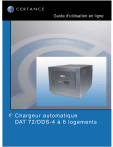
Lien public mis à jour
Le lien public vers votre chat a été mis à jour.